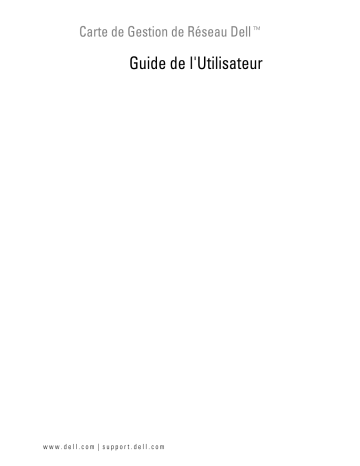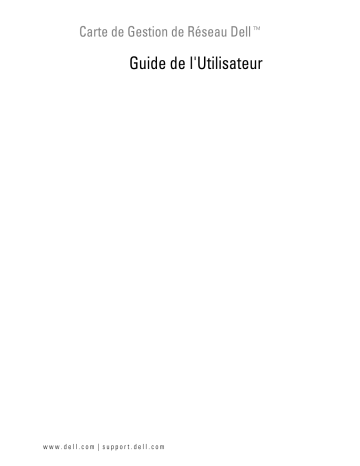
Carte de Gestion de Réseau Dellt
Guide de l'Utilisateur
www.dell.com | support.dell.com
Remarques et avertissements
REMARQUE : Une REMARQUE indique des informations importantes qui vous aident à mieux utiliser le logiciel.
DANGER : Un DANGER indique une situation dangereuse imminente qui provoquera la mort ou une blessure grave,
si elle n'est pas évitée.
AVERTISSEMENT : Un AVERTISSEMENT indique une situation dangereuse potentielle qui risque de provoquer la
mort ou une blessure.
ATTENTION : Une MISE EN GARDE indique une situation dangereuse potentielle susceptible de provoquer une
blessure mineure ou modérée ou des dommages matériels.
Les informations figurant dans ce document sont soumises à modification sans préavis.
© 2009 Dell Inc. Tous droits réservés.
La reproduction de ce document de quelque manière que ce soit sans l’autorisation écrite de Dell Inc. est strictement interdite.
Marques commerciales utilisées dans ce texte : Dell et le logo DELL sont des marques commerciales de Dell, Inc. HyperTerminal est une
marque déposée de Hilgraeve. Internet Explorer, Microsoft, et Windows sont des marques déposées de Microsoft Corporation. Mozilla et
Firefox sont des marques déposées de Mozilla Foundation. Phillips est une marque commerciale de Phillips Screw Company.
D’autres marques commerciales et noms commerciaux peuvent être utilisés dans ce document pour se référer à des entités revendiquant les
marques et les noms ou à leurs produits. Dell Inc. nie tout intérêt propriétaire dans les marques commerciales et les noms commerciaux qui
ne lui appartiennent pas.
Octobre 2009 • 164201831 2
Table des matières
1
Introduction
2
Prise en main
3
Déballage de la carte . . . . . . . . . . . . . . . . . . . . . . . . . . . . . . . . . . . . . . . . . . . .
8
Vérification de l'installation . . . . . . . . . . . . . . . . . . . . . . . . . . . . . . . . . . . . . . .
9
Détails de la carte . . . . . . . . . . . . . . . . . . . . . . . . . . . . . . . . . . . . . . . . . . . . . . .
10
Paramètres par défaut de la carte . . . . . . . . . . . . . . . . . . . . . . . . . . . . . . . . . . .
11
Installation de la carte . . . . . . . . . . . . . . . . . . . . . . . . . . . . . . . . . . . . . . . . . . .
12
Connexion de la carte . . . . . . . . . . . . . . . . . . . . . . . . . . . . . . . . . . . . . . . . . . . .
12
Configuration de la carte . . . . . . . . . . . . . . . . . . . . . . . . . . . . . . . . . . . . . . . . . .
Configuration du réseau avec un serveur DHCP . . . . . . . . . . . . . . . . . . . . .
14
16
Configuration du réseau sans serveur DHCP . . . . . . . . . . . . . . . . . . . . . . . .
17
Test de la configuration . . . . . . . . . . . . . . . . . . . . . . . . . . . . . . . . . . . . . . . . . . .
18
Configuration de la carte
Navigation sur la page Web de la carte . . . . . . . . . . . . . . . . . . . . . . . . . . . . . .
Connexion . . . . . . . . . . . . . . . . . . . . . . . . . . . . . . . . . . . . . . . . . . . . . . . . . .
20
21
Optimisation des performances du navigateur . . . . . . . . . . . . . . . . . . . . . .
21
Aide en ligne . . . . . . . . . . . . . . . . . . . . . . . . . . . . . . . . . . . . . . . . . . . . . . . .
22
Propriétés de l'onduleur . . . . . . . . . . . . . . . . . . . . . . . . . . . . . . . . . . . . . . . . . .
Détails des mesures de l'onduleur . . . . . . . . . . . . . . . . . . . . . . . . . . . . . . . .
23
24
Icônes d'état de l'onduleur . . . . . . . . . . . . . . . . . . . . . . . . . . . . . . . . . . . . .
24
Liste des états de l'onduleur . . . . . . . . . . . . . . . . . . . . . . . . . . . . . . . . . . . .
29
État de l'onduleur . . . . . . . . . . . . . . . . . . . . . . . . . . . . . . . . . . . . . . . . . . . .
30
Vue des alarmes actuelles . . . . . . . . . . . . . . . . . . . . . . . . . . . . . . . . . . . . . .
31
Affichage de la consommation d'énergie . . . . . . . . . . . . . . . . . . . . . . . . . .
35
Affichage des informations de l'onduleur et de la carte . . . . . . . . . . . . . . . .
36
Table des matières
|
3
4
4
|
Table des matières
Commande de l'onduleur . . . . . . . . . . . . . . . . . . . . . . . . . . . . . . . . . . . . . . . . .
37
Programmation du calendrier hebdomadaire de l'onduleur . . . . . . . . . . . . . . .
39
Paramètres d'arrêt . . . . . . . . . . . . . . . . . . . . . . . . . . . . . . . . . . . . . . . . . . . . . . .
Arrêt de l'onduleur (Inverseur) . . . . . . . . . . . . . . . . . . . . . . . . . . . . . . . . . . .
40
41
Arrêt des segments de charge . . . . . . . . . . . . . . . . . . . . . . . . . . . . . . . . . .
41
Mesures . . . . . . . . . . . . . . . . . . . . . . . . . . . . . . . . . . . . . . . . . . . . . . . . . . . . . .
42
Journal des événements . . . . . . . . . . . . . . . . . . . . . . . . . . . . . . . . . . . . . . . . . .
43
Journal système . . . . . . . . . . . . . . . . . . . . . . . . . . . . . . . . . . . . . . . . . . . . . . . .
44
Notification . . . . . . . . . . . . . . . . . . . . . . . . . . . . . . . . . . . . . . . . . . . . . . . . . . . .
Notification par e-mail . . . . . . . . . . . . . . . . . . . . . . . . . . . . . . . . . . . . . . . . .
45
45
Paramètres des messages e-mail . . . . . . . . . . . . . . . . . . . . . . . . . . . . . . . .
47
Envoi de messages textuels . . . . . . . . . . . . . . . . . . . . . . . . . . . . . . . . . . . . . . .
48
Paramètres réseau . . . . . . . . . . . . . . . . . . . . . . . . . . . . . . . . . . . . . . . . . . . . . .
49
Paramètres système . . . . . . . . . . . . . . . . . . . . . . . . . . . . . . . . . . . . . . . . . . . . .
52
Applications notifiées . . . . . . . . . . . . . . . . . . . . . . . . . . . . . . . . . . . . . . . . . . . .
53
Contrôle d'accès . . . . . . . . . . . . . . . . . . . . . . . . . . . . . . . . . . . . . . . . . . . . . . . .
55
Date et heure . . . . . . . . . . . . . . . . . . . . . . . . . . . . . . . . . . . . . . . . . . . . . . . . . . .
57
Objets MIB
Base de données MIB de l'onduleur IETF . . . . . . . . . . . . . . . . . . . . . . . . . . . . .
59
Base de données MIB d'onduleur Dell . . . . . . . . . . . . . . . . . . . . . . . . . . . . . . .
Groupe d'identification du produit . . . . . . . . . . . . . . . . . . . . . . . . . . . . . . . .
64
64
Groupe d'état du produit . . . . . . . . . . . . . . . . . . . . . . . . . . . . . . . . . . . . . . .
65
Groupe physique de produits . . . . . . . . . . . . . . . . . . . . . . . . . . . . . . . . . . . .
66
Traps . . . . . . . . . . . . . . . . . . . . . . . . . . . . . . . . . . . . . . . . . . . . . . . . . . . . . .
69
5
Spécifications
6
Fonctionnement et entretien
7
Brochage du câble série . . . . . . . . . . . . . . . . . . . . . . . . . . . . . . . . . . . . . . . . . .
79
Menus de configuration série . . . . . . . . . . . . . . . . . . . . . . . . . . . . . . . . . . . . . .
Option 1 : Reset . . . . . . . . . . . . . . . . . . . . . . . . . . . . . . . . . . . . . . . . . . . . . .
79
80
Option 2 : Network Configuration . . . . . . . . . . . . . . . . . . . . . . . . . . . . . . . . .
81
Option 3 : Set Login Password to Default . . . . . . . . . . . . . . . . . . . . . . . . . . .
83
Option 4 : Return to Default Configuration . . . . . . . . . . . . . . . . . . . . . . . . . .
84
Mise à niveau du micrologiciel de la carte . . . . . . . . . . . . . . . . . . . . . . . . . . . .
85
Séquence et critères d'arrêt
Critères d'arrêt gérés par la carte . . . . . . . . . . . . . . . . . . . . . . . . . . . . . . . . . . .
87
Séquence d'arrêt . . . . . . . . . . . . . . . . . . . . . . . . . . . . . . . . . . . . . . . . . . . . . . . .
88
Segments de charge . . . . . . . . . . . . . . . . . . . . . . . . . . . . . . . . . . . . . . . . . . . . .
88
Table des matières
|
5
Introduction
1
La Carte de gestion de réseau Dellt fonctionne avec le Logiciel de gestion d'onduleur Dell afin de
permettre la surveillance, la gestion et la protection des dispositifs d'alimentation sans interruption
(UPS, Uninterruptible Power Supply) à l'aide d'interfaces Web standards, du protocole de gestion de
réseau SNMP (Simple Network Management Protocol ) et du protocole de sécurité SSL (Secure Sockets
Layer). La Carte de gestion de réseau Dell prend en charge jusqu'à cinq navigateurs connectés à la fois
ou jusqu'à trois avec protocole SSL.
Vous pouvez configurer la carte en choisissant l'une des options suivantes :
S Navigateur Web
S Liaison série locale (paramètres réseau)
S Protocole d'amorçage/Protocole de configuration dynamique d'hôte (BOOTP/DHCP, paramètres
réseau)
La Carte de gestion de réseau Dell offre en plus les fonctions suivantes :
S Surveillance simultanée d'un maximum de cinq navigateurs connectés (trois avec SSL)
S Configuration de messages électroniques automatiques pour répondre aux alarmes de l'onduleur et
transmettre des rapports périodiques
S Commande de mise sous/hors tension de l'onduleur avec un navigateur Web
S Réglage et contrôle de segments de charge par l'interface Web, y compris le démarrage séquentiel
de l'installation et l'optimisation de l'autonomie de sauvegarde en arrêtant les systèmes non
prioritaires
S Réglage automatique de la date et de l'heure par un serveur NTP
S Protection par mot de passe crypté
S Protection par connexion SSL sécurisée (activée par défaut)
S Enregistrement des évènements et des mesures dans la mémoire non volatile
6
|
Introduction
S Langues disponibles :
-
Anglais
-
Français
-
Espagnol
-
Allemand
-
Chinois simplifié
-
Japonais
-
Russe
-
Coréen
-
Chinois traditionnel
S Aide en ligne (Anglais uniquement)
S Micrologiciel de la carte mis à jour en réseau
S Micrologiciel de l'onduleur mis à jour en réseau
S Compatibilité Fast Ethernet 10/100 Mo avec auto-négociation sur le port RJ-45
S Connexion à la carte à l'aide de câbles réseau CAT 5 RJ-45 droits [distance maximale de la carte
de 20 m]
S Installation facile : la Carte de gestion de réseau Dell peut être installée avec l'UPS en ligne, ce qui
permet d'optimiser la disponibilité du système
S Compatibilité avec la base de données MIB de gestion du groupe de travail IETF et la base de
données MIB Dell (voir Chapitre 4, « Objets MIB », à la page 59) ; limitation : les traps de la MIB
du IETF ne sont pas envoyés par la carte.
Introduction
|
7
Prise en main
Ce chapitre couvre les opérations suivantes :
S Déballage de la carte
S Vérification des éléments nécessaires à l'installation
S Identification des indicateurs et des ports de la carte
S Paramètres par défaut de la carte
S Installation et connexion de la carte
S Configuration du réseau avec un serveur DHCP
S Configuration du réseau sans serveur DHCP
Déballage de la carte
Vérifier le contenu de la boîte (voir la Figure 1) :
S Carte de gestion de réseau Dell
S Câble série
S Instructions de configuration
S Informations relatives à la sécurité, l'environnement et la réglementation
Figure 1. Contenu de l'emballage de la Carte de gestion de réseau Dell
8
|
Prise en main
2
Vérification de l'installation
1
2
Vérifier que tous les éléments suivants sont disponibles :
-
Contenu de l'emballage de la Carte de gestion de réseau Dell
-
Tournevis Phillips®
-
Câble Ethernet
-
Port série disponible (RS-232)
-
HyperTerminal® (livré avec Microsoft® Windows®) ou application d'émulation de terminal
équivalente
-
Navigateur Web (Microsoft Internet Explorer® ou Mozilla® Firefox® recommandé)
Fournir à l'administrateur du réseau local l'adresse MAC de la carte :
-
Port de l'adresse MAC : _________________________
-
L'adresse MAC est indiquée sur l'étiquette apposée sur la partie avant de la carte (voir la
Figure 2).
Adresse MAC
Figure 2. Emplacement de l'adresse MAC
Prise en main
|
9
Détails de la carte
1
4
6
5
2
3
1. Port Ethernet (10/100BaseT)
2. LED ACT (verte)
3. LED 100M (orange)
4. Port des paramètres
5. LED des données d'onduleur (verte)
6. LED RS232 (orange)
Figure 3. Détails de la Carte de gestion de réseau Dell
Tableau 1. Descriptions de l'indicateur
Port Ethernet (10/100BaseT)
LED ACT (verte)
LED 100M (orange)
Éteinte
La carte n'est pas connectée au réseau
Allumée
La carte est connectée au réseau, mais aucune activité n'est
détectée
Clignotant
Envoi/réception de données en cours
Éteinte
Le port fonctionne à 10 Mbits/s
Allumée
Le port fonctionne à 100 Mbits/s
Éteinte
En cours de démarrage
Allumée
La carte communique avec l'onduleur
Clignotant
Fonctionnement normal ; la communication avec l'onduleur est
opérationnelle
Éteinte
Fonctionnement normal ; le menu de configuration n'est pas
activé
Allumée
Le menu de configuration est activé
Port des paramètres
LED des données
d'onduleur (verte)
LED RS232 (orange)
10
|
Prise en main
Paramètres par défaut de la carte
Le Tableau 2 répertorie les paramètres par défaut de la Carte de gestion de réseau Dell.
Tableau 2. Paramètres par défaut
Fonction
Paramètre
Valeur par défaut
Valeurs possibles
Réseau
Adresse IP
192.168.1.2
Adresse IP du réseau
Masque de sous-réseau
255.255.0.0
Adresse IP du réseau
Adresse de passerelle
0.0.0.0
Adresse IP du réseau
BOOTP/DHCP
Activ
Activé / Désactivé
Téléchargement du
micrologiciel
Activ
Activé / Désactivé
smtpserver
49 caractères maximum
Serveur SMTP
Activ
Activé / Désactivé
SSL
Désactiv
Activé / Désactivé
Responsable de la salle des
ordinateurs
49 caractères maximum
Contact onduleur
Intervalle de l'historique
Salle des ordinateurs
10 à 99999 secondes
Langue par défaut
60 secondes
Anglais / Français / Espagnol /
Allemand / Chinois simplifié /
Japonais / Russe / Coréen /
Chinois traditionnel
SNMP
Système
Contact onduleur
Anglais
Contrôle d'accès
31 caractères maximum
Nom d'utilisateur
admin
10 caractères maximum
Mot de passe
admin
10 caractères maximum
Nom de communauté
lecture
Public
49 caractères maximum
162
Non configurable
Synchronisation manuelle
Synchronisation par un serveur
NTP / Synchronisation manuelle
Ntpserver
49 caractères maximum
Vitesse
9600 bauds
Non configurable
Bits de données
8
Non configurable
Bits d'arrêt
1
Non configurable
Parité
Aucune
Non configurable
Contrôle du flux
Aucune
Non configurable
Port de trap
Date et heure
Réglage de la date et de
l'heure
Serveur NTP
Liaison série
Prise en main
|
11
Installation de la carte
La Carte de gestion de réseau Dell peut être installée sur tout onduleur Dell équipé d'une baie de
communication sans éteindre l'onduleur ou débrancher la charge.
Pour installer la Carte de gestion de réseau Dell :
1
Retirez le couvercle de la communication bay de l'onduleur. Conservez les vis.
2
Enregistrez l'adresse MAC de la carte, si vous ne l'avez pas encore fait, pour référence future
(voir « Vérification de l'installation », à la page 9).
3
Posez une main sur une surface métallique afin d'éviter une décharge électrostatique (ESD).
4
Faites glisser la carte dans la fente ouverte et fixez-la avec les vis retirées à l'étape 1 (voir la
Figure 4).
Figure 4. Installation de la carte
Connexion de la carte
Pour connecter la carte à l'ordinateur et démarrer la configuration :
1
Branchez l'extrémité RJ-45 du câble série fourni au port de réglages de la carte (voir la Figure 5).
REMARQUE : Vous pouvez régler les paramètres de la carte via le port des paramètres même si le réseau
n'est pas connecté. Le port Ethernet de la carte ne fonctionne pas lors de la configuration.
2
12
Branchez l'autre extrémité du câble série dans le port COM série de l'ordinateur.
|
Prise en main
3
Connectez un câble Ethernet actif (non fourni) au port Ethernet de la Carte de gestion de réseau
Dell (voir la Figure 5).
Patientez environ deux minutes jusqu'à ce que la LED des données de l'onduleur clignote
régulièrement, indiquant un fonctionnement normal.
Port Ethernet
Port des paramètres
Ethernet
Figure 5. Connexion de la carte
Prise en main
|
13
Configuration de la carte
Pour configurer la carte :
1
Vérifiez que le câble série (fourni) est connecté au port de réglages de la carte et au port COM de
l'ordinateur.
2
Ouvrez un programme d'émulation de terminal (HyperTerminal, par exemple).
3
Sélectionnez une connexion série (COM1).
4
Réglez la ligne série sur 9600 bauds, 8 bits de données, aucune parité, 1 bit d'arrêt, aucun
contrôle de flux (voir la Figure 6).
Figure 6. Configuration des paramètres du port
14
|
Prise en main
5
Vérifiez que l'onduleur est sous tension.
Le processus d'initialisation se termine et vous êtes invité à saisir le mot de passe (Figure 7).
------------------------------------------------------------End of Init, card is ready ...
Enter password to activate Maintenance Menu :
Warning: for SMTP server resolution don't forget to set DNS
File RAM0/ConfigurationData.xml created with 17096 bytes
File FLASH0/ConfigurationData.xml written in Flash with 17096 bytes
-------------------------------------------------------------
Figure 7. Initialisation de la carte
6
Entrez admin. Le menu principal s'affiche (voir la Figure 8).
------------------------------------------------------------Dell Network Management Card
------------------------------------------------------------1 : Reset
2 : Network configuration
3 : Set Login Password to Default
4 : Return to Default Configuration
0 : Exit
-------------------------------------------------------------
Figure 8. Menu principal de la Carte de gestion de réseau Dell
Prise en main
|
15
Configuration du réseau avec un serveur DHCP
La carte collecte automatiquement les paramètres IP du serveur par défaut.
REMARQUE : Lorsque la carte n'est pas connectée au réseau, celle-ci tente continuellement de se connecter.
Lorsque la connexion est établie, les LED indiquent l'état ( voir le Tableau 1 à la page 10).
Pour visualiser les paramètres :
1
Dans le menu principal, tapez 2 et appuyez sur Entrée. Le menu Paramètres réseau s'affiche (voir
la Figure 9).
------------------------------------------------------------Network settings
------------------------------------------------------------1 : Read Network settings
2 : Modify Network settings
3 : Set Ethernet speed
0 : Exit
-------------------------------------------------------------
Figure 9. Menu Paramètres réseau
2
Tapez 1 et appuyez sur Entrée. La carte affiche les paramètres fournis par le serveur (voir la
Figure 10).
------------------------------------------------------------Network configuration
------------------------------------------------------------MAC address : 00:22:19:FF:8E:13
Mode : DHCP
IP address : 166.99.224.48
Subnet mask : 255.255.255.0
Gateway : 166.99.224.1
Link Local IPv6 address : FE80::222:19FF:FEFF:8E13 /64
Global IPv6 address : 2001:720:410:100A:222:19FF:FEFF:8E13 /64
Global IPv6 address : 1789:720:410:100A:222:19FF:FFF:8E13 /64
-------------------------------------------------------------
Figure 10. Menu Configuration du réseau
16
|
Prise en main
3
Enregistrez l'adresse IP.
4
Pour quitter, tapez 0 et appuyez sur Entrée, puis tapez 0 et appuyez à nouveau sur Entrée. La
carte est maintenant opérationnelle.
Configuration du réseau sans serveur DHCP
Pour configurer le réseau manuellement :
1
Dans le menu principal, tapez 2 et appuyez sur Entrée. Tapez 2 et appuyez à nouveau sur Entrée
pour modifier les paramètres du réseau. Le menu Paramètres réseau s'affiche (voir la Figure 11).
REMARQUE : Vous ne pouvez pas configurer l'adresse IPv6 par la liaison série. L'adresse IPv6 est fournie par
la carte ou par le serveur DHCP IPv6 (si un serveur DHCP IPv6 est disponible sur le réseau). Voir « Paramètres
réseau » à la page 49 pour activer la fonction IPv6 et configurer les réglages IPv6.
------------------------------------------------------------Network settings
------------------------------------------------------------1 : Read Network settings
2 : Modify Network settings
3 : Set Ethernet speed
0 : Exit
------------------------------------------------------------For each of the following questions, you can press <Return> to select
the value shown in braces, or you can enter a new value.
Should this target obtain IP settings from the network?[N] N
Static IP address [166.99.1.2]? 166.99.21.21
Static IP address is 166.99.21.21
Subnet Mask IP address [255.255.248.0]? 255.255.255.0
Subnet Mask IP address is 255.255.255.0
Gateway address IP address [166.99.17.1]? 166.99.17.1
Gateway address IP address is 166.99.17.1
Wait while your new configuration is saved.
Reset the card to enable the new configuration.
Figure 11. Modification des paramètres de réseau
Prise en main
|
17
2
Suivez les instructions et entrez les paramètres IP statiques (IPv4 seulement).
Patientez jusqu'à ce que Done (Effectué) s'affiche, indiquant que les paramètres IP ont été enregistrés.
3
Pour quitter, tapez 0 et appuyez sur Entrée.
4
Tapez 1 et appuyez sur Entrée, puis tapez 2 et appuyez encore sur Entrée pour redémarrer.
La carte redémarre avec les nouveaux paramètres IP après une minute environ.
Test de la configuration
Pour vérifier que la carte Carte de gestion de réseau Dell est opérationnelle, procédez comme suit :
1
Ouvrez un navigateur Web dans une station connectée au même sous-réseau que la carte.
2
Entrez l'adresse https://IP address de la carte (IPv4 ou IPv6) dans la barre d'adresse. La page
d'accueil s'affiche (voir la Figure 12).
Figure 12. Page d'accueil
Si vous vous êtes connecté en tant qu'administrateur, continuez avec le Chapitre 3, « Configuration de
la Carte », à la page 19 pour les options de configuration supplémentaires.
18
|
Prise en main
3
Configuration de la carte
REMARQUE : Vous devez être connecté en tant qu'administrateur pour configurer la carte.
Ce chapitre couvre les opérations suivantes :
S Navigation sur la page Web de la carte
S Comprendre les propriétés de l'onduleur
S Gestion de l'énergie de l'onduleur
S Comprendre les mesures, le journal des événements et le journal système de l'onduleur
S Configuration de la notification par email
S Configuration des options du protocole de gestion réseau simple (SNMP) et gestion à partir d'un
NMS SNMP
S Paramétrage du contrôle d'accès
S Réglage de la date et de l'heure
Configuration de la carte
|
19
Navigation sur la page Web de la carte
La Figure 13 montre les différentes zones et fonctions de la page Web de la carte. La page Propriétés de
l'onduleur est la page d'accueil qui s'affiche une fois que vous êtes connecté à l'interface Web.
Lien vers l'aide
barre de menus
Figure 13. Navigation sur la page Web de la carte
La barre de menus sur la gauche de la page contient des liens vers les autres pages de la carte pour les
informations sur l'état et les options de configuration. Les menus peuvent être développés et réduits.
20
|
Configuration de la carte
Connexion
Par défaut, le nom d'utilisateur et le mot de passe sont tous les deux admin (voir la Figure 14).
Figure 14. Fenêtre de connexion
Les champs du nom d'utilisateur et du mot de passe acceptent un maximum de dix caractères. Après un
délai de cinq minutes ou si le navigateur est fermé et rouvert, vous devez entrer à nouveau le nom
d'utilisateur et le mot de passe.
Une erreur dans l'un des champs se traduit par le refus de l'action demandée (comme enregistrer,
accéder à la page ou réinitialiser la carte). Après trois tentatives de connexion échouées, vous devez
redémarrer le navigateur. Les champs du nom d'utilisateur et du mot de passe sont codés avec un
algorithme de type MD5, assurant une sécurité totale.
Voir « Option 3 : Définir le mot de passe de connexion sur défaut », à la page 83, pour réinitialiser le
mot de passe.
Optimisation des performances du navigateur
Pour visualiser les changements d'état de l'onduleur en temps réel, configurez le navigateur de manière à
ce qu'il rafraîchisse automatiquement tous les objets de la page courante.
Par exemple, si vous utilisez Internet Explorer :
1
Allez dans Outils > Options Internet > Général > Fichiers Internet temporaires >Paramètres.
2
Sélectionnez Chaque visite à la page.
3
Cliquez sur OK pour fermer la fenêtre Paramètres, puis cliquez à nouveau sur OK pour fermer la
fenêtre Options Internet.
Configuration de la carte
|
21
Aide en ligne
L'aide en ligne de la Carte de gestion de réseau Dell fournit des informations sur tous les éléments du
menu principal.
REMARQUE : L'aide est en anglais uniquement.
Pour accéder à l'aide :
1
Cliquez sur Aide. La page d'aide s'ouvre (voir la Figure 15).
2
Sélectionnez une rubrique d'aide dans la barre de menus. Le contenu de l'aide correspondant
s'affiche sur la droite.
Figure 15. Exemple d'aide en ligne
22
|
Configuration de la carte
Propriétés de l'onduleur
Les informations essentielles sur l'état de l'onduleur sont disponibles sur la page Propriétés de l'onduleur
(voir la Figure 16), qui est rafraîchie automatiquement toutes les dix secondes.
La page Propriétés de l'onduleur affiche une image et un nom générique de l'onduleur. Vous pouvez
personnaliser l'emplacement par défaut Salle des ordinateurs pour désigner l'emplacement de votre
système (voir « Paramètres système » à la page 52).
État de l'onduleur
Liste des états de l'onduleur
Diagramme du mode de
fonctionnement de
l'onduleur courant
Figure 16. Page des propriétés de l'onduleur
Configuration de la carte
|
23
Détails des mesures de l'onduleur
Placez le curseur sur le diagramme pour afficher les détails des mesures de l'onduleur (voir la Figure 17).
Ces mesures sont disponibles dans les modes Normal, Batterie et Dérivation. Les mesures disponibles
dépendent du modèle de l'onduleur.
Détails des mesures de l'onduleur
Figure 17. Détails des mesures de l'onduleur
Icônes d'état de l'onduleur
Le Tableau 3 répertorie les icônes d'état de l'onduleur.
Tableau 3. Icônes d'état de l'onduleur
Icône
Description
Fonctionnement normal
Vert
Alarme présente
Rouge
Cette icône est directement liée à la page d'alarme
Perte de communication avec l'onduleur
Gris
24
|
Configuration de la carte
Les diagrammes affichent des exemples de mode de fonctionnement courant de l'onduleur (voir le
Tableau 4).
REMARQUE : Si la communication avec l'onduleur est perdue, tous les diagrammes s'affichent en gris.
Tableau 4. Diagrammes de mode de fonctionnement
Mode de fonctionnement
Diagramme
Onduleur avec dérivation automatique
Onduleur sans dérivation automatique
Configuration de la carte
|
25
Le Tableau 5 répertorie tous les éléments qui peuvent figurer dans un diagramme de mode de
fonctionnement de l'onduleur.
Tableau 5. Éléments du diagramme
Icône
Type
Entrée normale CA
Description
Dans la tolérance
Vert
Hors tolérance
Gris
Flux normal CA
Convertisseur CA/CC alimenté par CA normal
Jaune
Gris
Convertisseur CA/CC
Convertisseur CA/CC non alimenté par CA
normal
Alimenté
Vert
Non alimenté
Gris
Panne interne
Rouge
Batterie
Capacité restante > 50 %
Vert
Capacité restante < 50 %
Jaune
Batterie à vérifier (résultat du test de batterie)
Rouge
26
|
Configuration de la carte
Tableau 5. Éléments du diagramme (suite)
Type
Icône
Flux de sortie de la batterie
Description
Convertisseur CA/CC alimenté par batterie
Jaune
Convertisseur CA/CC non alimenté par batterie
Gris
Flux d'entrée du convertisseur
CC/CA
Présence de flux d'énergie
Jaune
Aucun flux d'énergie
Gris
Convertisseur CC/CA
Alimenté
Vert
Non alimenté
Gris
Panne interne
Rouge
Flux de sortie du convertisseur
CC/CA
Présence de flux d'énergie
Jaune
Aucun flux d'énergie
Gris
Entrée de dérivation CA
Dans la tolérance
Vert
Hors tolérance
Rouge
Flux de dérivation automatique CA
Présence de flux d'énergie
Jaune
Aucun flux d'énergie
Gris
Configuration de la carte
|
27
Tableau 5. Éléments du diagramme (suite)
Type
Icône
État de dérivation automatique CA
Description
Alimenté
Vert
Non alimenté
Gris
Panne interne
Rouge
Flux de sortie CA
Jaune
Gris
Sortie CA
Présence de flux d'énergie
Aucun flux d'énergie
Charge protégée
Vert
Charge non protégée
Rouge
28
|
Configuration de la carte
Liste des états de l'onduleur
Sélectionnez un élément dans la liste des états de l'onduleur pour voir des informations propres à
l'onduleur (voir Figure 18). Le Tableau 6 répertorie les éléments disponibles. Les sections suivantes
décrivent chaque élément en détail.
Liste des états de l'onduleur
Figure 18. Liste des états de l'onduleur (affichage des états de l'onduleur par défaut)
Tableau 6. Liste des états de l'onduleur
Elément
Description
État de l'onduleur
(Vue par défaut) Fournit des informations essentielles sur l'état de puissance de l'onduleur
Alarme de
l'onduleur
Affiche une liste des alarmes actuelles
Mesures de
l'onduleur
Affiche les informations sur la consommation d'énergie
À propos de votre
onduleur
Fournit des informations sur le modèle et la version du micrologiciel de l'onduleur et la
carte
Configuration de la carte
|
29
État de l'onduleur
La vue État de l'onduleur affiche les informations de base suivantes sur l'énergie et la sortie :
S Source d'énergie : Indique si l'énergie provient du secteur ou de la batterie de l'onduleur.
S Niveau de charge de sortie : Indique le pourcentage d'énergie utilisé à la sortie de l'onduleur.
S Sortie : Indique si chaque sortie de l'onduleur est protégée.
- Inverseur (Onduleur) : Indique si la sortie principale de l'onduleur est protégée.
-
Segment de charge 1 et Segment de Charge 2 : Indique si les segments de charge contrôlés (si
disponible) sont alimentés (voir le Tableau 7).
Tableau 7. État de sortie de l'onduleur
Élément
Description
Prise alimentée
Vert
Prise non alimentée ou non protégée
Rouge
S Niveau de charge de la batterie : Charge restante de la batterie (en pourcentage). Les modes de
batterie sont :
-
Panne : La batterie est en panne.
-
Aucune batterie : Aucune batterie trouvée.
-
Charge : Le secteur est présent et la charge de la batterie est en cours.
-
Décharge : L'onduleur fonctionne sur batterie.
-
Floating : La batterie est à son niveau de charge optimum.
-
En pause : La batterie n'est pas en charge.
REMARQUE : La batterie a atteint la fin de la durée du mode Floating et a arrêté la charge pour prolonger
la durée de vie de la batterie. La batterie se décharge lentement jusqu'à ce que la charge minimale soit
atteinte. Lorsque le niveau de charge minimale est atteint, la batterie revient au mode Charge.
-
Chargeur désactivé : Le chargeur de batterie est éteint.
S Autonomie restante : Estimation de l'autonomie maximale restante de la batterie avant l'arrêt de
l'onduleur.
S État de la batterie : Résultat du dernier test automatique de la batterie effectué par l'onduleur. Les
valeurs possibles sont :
- OK : Le test a réussi.
- NOK : La batterie doit être vérifiée.
30
Désactivé : Le test automatique de la batterie n'a pas été validé sur l'onduleur.
|
Configuration de la carte
Vue des alarmes actuelles
Sélectionnez Alarmes de l'onduleur dans la liste des états de l'onduleur pour afficher la liste des alarmes
actuelles (voir la Figure 19). Le Tableau 8 répertorie les niveaux de sévérité d'alarme. Le Tableau 9 et le
Tableau 10 répertorient les alarmes du système et des onduleurs gérées.
Figure 19. Affichage des alarmes de l'onduleur
Tableau 8. Niveaux de gravité
Icône
Niveau
Critique
Rouge
Avertissement
Jaune
Inconnu
Gris
Configuration de la carte
|
31
Tableau 9. Alarmes de l'onduleur
Alarme déclenchée
Alarme arrêtée
Fusible de la batterie brûl
Fusible de la batterie OK
Pas de batterie
Batterie présente
Problème de température de la batterie
Température de la batterie OK
Problème du chargeur de batterie
Chargeur de batterie OK
Problème de batterie
Batterie OK
Problème de tension MAX du chargeur
Tension du chargeur OK
Problème de tension MIN du chargeur
Tension du chargeur OK
Problème de température du chargeur
Température du chargeur OK
Défaut du redresseur
Redresseur OK
Problème de hacheur
Hacheur OK
Fréquence CA normale hors tolérance
Fréquence CA normale OK
Fusibles CA normaux brûlés
Fusibles CA normaux OK
Problème du module CA normal
Module CA normal OK
Tension CA normale hors tolérance
Tension CA normale OK
CA normal NOK
CA normal OK
Problème de câblage du site
Câblage du site OK
Fréquence CA de dérivation hors tolérance
Fréquence CA de dérivation OK
Phase CA de dérivation hors tolérance
Phase CA de dérivation OK
Tension CA de dérivation hors tolérance
Tension CA de dérivation OK
Problème de dérivation automatique
Dérivation automatique OK
Surcharge de dérivation automatique
Charge de dérivation automatique OK
Surtempérature de dérivation automatique
Température de dérivation automatique OK
Surcharge thermique de dérivation
automatique
Charge de dérivation automatique OK
Interrupteur CA normal (Q1) ouvert
Interrupteur CA normal (Q1) fermé
Bus CC négatif trop élevé
Bus CC négatif OK
Bus CC positif trop élevé
Bus CC positif OK
Bus CC négatif trop bas
Bus CC négatif OK
Bus CC positif trop bas
Bus CC positif OK
Limitation de l'inverseur
Fin de limitation de l'inverseur
Fusibles de l'inverseur brûlés
Fusibles d'entrée OK
32
|
Configuration de la carte
Tableau 9. Alarmes de l'onduleur (suite)
Alarme déclenchée
Alarme arrêtée
Problème d'inverseur
Inverseur OK
Surcharge de l'inverseur
Charge de l'inverseur OK
Surtempérature de l'inverseur
Température de l'inverseur OK
Court-circuit de l'inverseur
Inverseur OK
Surcharge thermique de l'inverseur
Charge de l'inverseur OK
Charge non protégée - Sur dérivation
automatique
Charge protégée - Retour de dérivation
Court-circuit de charge
Charge OK
Charge non alimentée
Charge alimentée
Protection perdue
Protection OK
Bouton d'urgence sur Marche (ON)
Bouton d'urgence sur Arrêt (OFF)
Problème de ventilateur
Ventilateur OK
Redondance perdue
Redondance OK
Batterie faible
Batterie OK
Échec de communication de l'onduleur
Communication de l'onduleur restaurée
Base de données de l'onduleur non
disponible
Base de données de l'onduleur OK
Onduleur sur batterie
Onduleur sur CA normal
Problème interne de l'onduleur
Onduleur OK
Surcharge de niveau 1 de l'onduleur
Surcharge de niveau 1 de l'onduleur éliminée
Surcharge de niveau 3 de l'onduleur
Surcharge de niveau 2 de l'onduleur éliminée
Surcharge de niveau 3 de l'onduleur
L'onduleur reprend la charge normale
Surtempérature de l'onduleur
Température de l'onduleur OK
Arrêt imminent de l'onduleur
Onduleur OK
L'onduleur dépasse le seuil de courant
L'onduleur repasse au courant normal
Défaut de haute tension batterie
Tension batterie OK
Tension CA normale trop élevée
Tension CA normale OK
Tension CA normale trop faible
Tension CA normale OK
Tension inverseur trop élevée
Tension inverseur OK
Tension inverseur trop faible
Tension inverseur OK
Défaut de configuration de l'onduleur en
mémoire
Configuration onduleur OK
Configuration de la carte
|
33
Tableau 9. Alarmes de l'onduleur (suite)
Alarme déclenchée
Alarme arrêtée
État ABM floating
État ABM OFF
Etat ABM en charge
État ABM OFF
Etat ABM en pause
État ABM OFF
Dévolteur ON
Retour du dévolteur
Survolteur ON
Retour du survolteur
Tableau 10. Alarmes du système
Démarrage de la Carte de gestion de réseau Dell
Envoi du message de test RÉUSSI
Envoi du message de test ERREUR
Envoi de message au <destinataire> ERREUR
Micrologiciel mis à jour
sendTrap() -> Impossible de résoudre le nom d'hôte <hostname>
Échec de l'envoi Trap # <num> par SNMP à <hostname>
34
|
Configuration de la carte
Affichage de la consommation d'énergie
Sélectionnez Mesures de l'onduleur dans la liste des états de l'onduleur pour afficher les niveaux de
consommation d'énergie (voir la Figure 20) concernant les mesures suivantes :
S Consommation maximale : Indique le dernier pic de consommation depuis la dernière
réinitialisation.
S Consommation cumulée : Indique la consommation calculée depuis la dernière réinitialisation.
S Marge maximale : Indique le niveau de marge du pic le plus récent depuis la dernière
réinitialisation. La valeur de marge en temps réel est illustrée dans le diagramme.
Vous pouvez réinitialiser l'horodatage associé à chaque paramètre.
Figure 20. Affichage des mesures de l'onduleur
Configuration de la carte
|
35
Affichage des informations de l'onduleur et de la carte
Sélectionnez À propos de votre onduleur dans la liste des états de l'onduleur pour afficher les
informations sur l'onduleur et la carte (voir la Figure 21).
Figure 21. Affichage À propos de votre onduleur
36
|
Configuration de la carte
Commande de l'onduleur
Cliquez sur Commande de l'onduleur dans la barre de menus pour ouvrir la page correspondante (voir
la Figure 22).
Figure 22. Page Commande de l'onduleur
La page Commande de l'onduleur permet de déclencher les séquences de démarrage et d'arrêt de la
sortie principale et des segments de charge de l'onduleur.
L'état de chaque sortie s'affiche avec une icône portant l'étiquette Off (icône rouge) ou l'étiquette On
(icône verte).
Les séquences d'arrêt laissent le temps aux serveurs enregistrés de s'éteindre sans perte de données (voir
« Paramètres d'arrêt » à la page 40).
L'inverseur est prioritaire sur les segments de charge. L'arrêt de l'inverseur provoque l'arrêt des segments
de charge. Les segments de charge peuvent être démarrés seulement si l'inverseur est activé.
La liste de la colonne Commande affiche les commandes indiquées ci-après et ces commandes sont
initialisées en cliquant sur Exécuter. Ces commandes comprennent :
S Mise hors tension sécurisée : Lance immédiatement une séquence pour couper l'alimentation de
sortie. La commande arrête les systèmes alimentés pendant l'exécution de la séquence d'arrêt, puis
coupe la sortie.
Configuration de la carte
|
37
S Mise hors tension sécurisée et redémarrage : Lance immédiatement une séquence pour couper et
rétablir l'alimentation de sortie. Cette commande débranche les systèmes alimentés pendant la
séquence d'arrêt, puis coupe la sortie. Finalement, elle lance la séquence de redémarrage à la fin du
délai spécifié dans le paramètre Durée de basculement. L'état de sortie est mis à jour.
S Mise en marche immédiate : Lance immédiatement une séquence pour brancher l'alimentation de
sortie. Cette commande remet sous tension la sortie et démarre les systèmes.
S Mise hors tension sécurisée différée : Il s'agit de la même séquence d'arrêt exécutée pour la
commande Mise hors tension sécurisée, mais retardée d'un nombre de secondes programmé dans
le paramètre Délai d'arrêt.
S Mise hors tension et redémarrage sécurisés et différés : Il s'agit de la même séquence d'arrêt et de
démarrage que pour la commande Mise hors tension sécurisée et redémarrage, mais retardée du
nombre de secondes programmé dans le paramètre Délai d'arrêt.
S Mise en marche différée : Il s'agit de la même séquence de démarrage que pour la commande
Mise en marche immédiate, mais retardée du nombre de secondes programmé dans le paramètre
Délai de démarrage.
Sélectionnez Enregistrer pour enregistrer les paramètres, Délai d'arrêt, Durée de basculement et Délai
de démarrage, sur la carte.
REMARQUE : À des fins de sécurité, l'administrateur doit cliquer sur Enregistrer et entrer le nom d'utilisateur
et le mot de passe d'administrateur pour enregistrer les modifications ou exécuter des commandes. Le nom
d'utilisateur et le mot de passe par défaut sont tous les deux admin.
38
|
Configuration de la carte
Programmation du calendrier hebdomadaire de l'onduleur
Cliquez sur Calendrier hebdomadaire dans la barre de menus pour définir la chronologie d'actions
hebdomadaires spécifiques (voir la Figure 23).
Figure 23. Page du calendrier hebdomadaire
REMARQUE : La configuration de l'onduleur peut empêcher l'exécution correcte des commandes d'arrêt et de
redémarrage. Reportez-vous au manuel d'utilisation de l'onduleur pour plus d'informations.
Le calendrier hebdomadaire permet à l'administrateur d'optimiser la consommation d'énergie ou de
programmer un redémarrage de l'équipement protégé à un moment défini.
Dans une séquence d'arrêt, le Logiciel de gestion d'onduleur Dell connecté à la carte est informé de
manière à arrêter correctement chaque machine avant de couper la sortie de l'onduleur. Vous pouvez
programmer jusqu'à sept séquences d'arrêt de l'onduleur au cours d'une semaine, avec un délai d'arrêt
minimum de 30 minutes.
Les séquences de marche/arrêt sont valides uniquement si l'heure de la carte a été réglée correctement.
REMARQUE : À des fins de sécurité, l'administrateur doit cliquer sur Enregistrer et entrer le nom d'utilisateur
et le mot de passe d'administrateur pour enregistrer les modifications ou exécuter des commandes. Le nom
d'utilisateur et le mot de passe par défaut sont tous les deux admin.
Configuration de la carte
|
39
Paramètres d'arrêt
Cliquez sur Paramètres d'arrêt dans la barre de menus pour afficher et configurer les paramètres de
fonctionnement de l'onduleur en mode batterie et pour rétablir l'alimentation (voir la Figure 24).
Figure 24. Page des paramètres d'arrêt (paramètres avancés illustrés)
Cliquez sur Afficher paramètres avancés pour afficher les paramètres supplémentaires et régler les seuils
spécifiques relatifs au pourcentage du niveau de charge de batterie restant.
La colonne Sortie permet de dénommer chaque prise (20 caractères maximum).
Puisque la priorité est donnée à la prise principale, la carte ne peut pas alimenter les segments de charge
lorsque l'alimentation de la prise principale est désactivée.
REMARQUE : À des fins de sécurité, l'administrateur doit cliquer sur Enregistrer et entrer le nom d'utilisateur
et le mot de passe d'administrateur pour enregistrer les modifications ou exécuter des commandes. Le nom
d'utilisateur et le mot de passe par défaut sont tous les deux admin.
40
|
Configuration de la carte
Arrêt de l'onduleur (Inverseur)
Le premier critère d'arrêt lance la redémarrage de la séquence d'arrêt si le temps restant est inférieur à
(de 0 à 99999 secondes, 180 par défaut). Cette valeur correspond à l'autonomie minimale avant que la
séquence d'arrêt ne soit lancée.
S Si la capacité de la batterie est inférieure à (de 0 à 100 %) : Cette valeur ne peut pas être
inférieure à celle de l'onduleur et correspond au niveau de capacité minimale restante de la batterie
avant que la séquence d'arrêt ne soit lancée.
S Arrêt après (de 0 à 99999 minutes, non validé par défaut) : Cette valeur correspond au temps de
fonctionnement en minutes laissé aux utilisateurs après un basculement vers une sauvegarde avant
de commencer la séquence d'arrêt.
S Durée de l'arrêt (120 secondes par défaut) : Cette valeur correspond au temps requis pour un
arrêt complet des systèmes lorsque le temps de basculement vers une sauvegarde est assez long
pour déclencher les séquences d'arrêt. Elle est calculée automatiquement au maximum de la durée
d'arrêt des clients enregistrés, mais peut être modifiée dans le mode Avancé.
S Si la capacité de la batterie est supérieure : Cette valeur correspond au niveau de batterie
minimum requis pour redémarrer l'onduleur une fois l'alimentation secteur restaurée.
Arrêt des segments de charge
REMARQUE : Certains onduleurs ne prennent pas en charge la fonction de contrôle des segments de charge.
Pour programmer le niveau et le temps de fonctionnement en mode autonomie et gérer le délestage de
la prise en cas de panne de l'alimentation électrique, réglez les paramètres suivants :
S Arrêt après (de 0 à 99999 secondes, 65535 par défaut) : Le temps pendant lequel le segment de
charge est alimenté à partir du moment où l'alimentation secteur est tombée en panne.
REMARQUE : LeTemps après arrêt inclut le temps d'arrêt du segment de charge.
S Arrêt si la capacité de la batterie est inférieure à (0 par défaut) : Condition supplémentaire pour
l'arrêt de segment de charge susceptible de déclencher la séquence d'arrêt avant la fin de la durée
d'arrêt.
S Durée de l'arrêt : Le temps requis pour l'arrêt complet des systèmes alimentés par le segment de
charge lorsqu'une séquence d'arrêt du segment de charge est lancée.
S Mise sous tension après (de 0 à 99999 secondes, 65535 par défaut) : La période entre le
démarrage de sortie principale et le démarrage du segment de charge programmable en question :
par conséquent, le démarrage du segment de charge peut être différé par rapport à la sortie
principale.
REMARQUE : Certains onduleurs ne prennent pas en charge l'option Mise sous tension après option.
Configuration de la carte
|
41
Mesures
Cliquez sur Mesures dans la barre de menus pour afficher les mesures de l'onduleur (voir la Figure 25).
Figure 25. Page des mesures
Les mesures suivantes sont enregistrées et horodatées :
S Tension normale CA : Valeur de la tension du secteur alimentant l'onduleur
S Fréquence normale CA : Valeur de la fréquence du secteur alimentant l'onduleur
S Tension de sortie CA : Valeur de la tension de sortie de l'onduleur
S Fréquence de sortie CA : Valeur de la fréquence de sortie de l'onduleur
S Puissance de sortie CA (kVA) : Valeur de la puissance de sortie de l'onduleur
S Niveau de charge de sortie CA (%) : Valeur du pourcentage de charge à la sortie de l'onduleur
S Capacité de la batterie (%) : Pourcentage de charge disponible de la batterie
S Temps restant de la batterie (min) : Estimation de l'autonomie restante
42
|
Configuration de la carte
La fréquence d'enregistrement de ces valeurs (60 secondes par défaut) est définie sur la page Système
(voir « Paramètres système » à la page 52). Environ 435 horodatages peuvent être stockés sur la carte.
Lorsque le système dépasse ce seuil, les horodatages les plus anciens sont automatiquement supprimés.
Enregistrer le journal vous permet d'ouvrir et d'enregistrer toutes les valeurs sauvegardées au format de
valeurs séparées par des virgules (CSV) (compatible avec les feuilles de calcul de type Microsoft Excel).
Effacer le journal vous permet d'effacer tous les enregistrements. Entrez le nom d'utilisateur et le mot
de passe pour valider cette action.
Journal des événements
Cliquez sur Journal des événements dans la barre de menus pour afficher les événements figurant dans
le journal (voir la Figure 26).
Figure 26. Page du journal des événements
Configuration de la carte
|
43
La carte peut enregistrer jusqu'à 435 événements. Lorsque ce seuil est dépassé, le système supprime
l'événement le plus ancien lorsqu'un nouveau se produit.
Enregistrer le journal vous permet d'enregistrer des valeurs au format CSV.
Effacer le journal vous permet d'effacer tous les enregistrements. Entrez le nom d'utilisateur et le mot
de passe d'administrateur pour valider cette action.
REMARQUE : Voir le Tableau 9 et le Tableau 10 à partir de la page 32 pour une liste des alarmes gérées.
Journal système
Cliquez sur Journal système dans la barre de menus pour afficher les événements concernant le système
(voir la Figure 27). La carte peut enregistrer jusqu'à 435 événements. Lorsque ce seuil est dépassé, le
système supprime l'événement le plus ancien lorsqu'un nouveau se produit.
Enregistrer le journal vous permet d'enregistrer des valeurs au format CSV.
Effacer le journal vous permet d'effacer tous les enregistrements. Entrez le nom d'utilisateur et le mot
de passe d'administrateur pour valider cette action.
REMARQUE : Voir le Tableau 9 et le Tableau 10 à partir de la page 32 pour une liste des alarmes gérées.
Figure 27. Page du journal système
44
|
Configuration de la carte
Notification
Notification par e-mail
La carte peut rediriger les alarmes de l'onduleur vers un serveur de messagerie pour distribuer les
informations aux destinataires appropriés. Le format de ces messages électroniques est compatible avec
les systèmes de transfert des téléphones portables utilisant la norme SMS pour le service de messagerie
de texte.
Cliquez sur Notification par e-mail dans la barre de menus pour configurer les destinataires des
messages (voir la Figure 28).
Figure 28. Page de notification par e-mail
Sur la page de notification par e-mail, vous pouvez configurer jusqu'à quatre destinataires dans la liste
des destinataires qui recevront les messages envoyés par la carte. Chaque destinataire reçoit un message
e-mail basé sur des événements de déclenchement spécifiques, sélectionnés sur le côté droit de la page.
Le journal de la carte indique également les erreurs de transmission des messages.
Configuration de la carte
|
45
Chaque destinataire est configuré avec les paramètres suivants :
S Destinataire (limité à 99 caractères) : L'adresse e-mail de la personne ou du service qui reçoit le
message.
La valeur par défaut est [email protected]. Les fichiers sont envoyés au format CSV.
S Fichiers joints : Les fichiers sélectionnés (Mesures, Journal des événements, Journal système) sont
joints au message électronique.
S Rapport périodique : Outre les messages envoyés lorsque l'événement se produit, vous pouvez
envoyer au destinataire, aux intervalles indiqués, un message périodique avec les trois fichiers
journaux joints. Pour configurer la première transmission, indiquez le jour, l'heure et la fréquence
de la prochaine transmission. Après cette date, la page affiche la date et l'heure de la prochaine
transmission. Les données sont envoyées au format CSV.
S Paramètres des messages e-mail : Accès à la page de configuration de message (voir « Paramètres
des messages e-mail » à la page 47).
S Paramètres réseau : Vous permet d'entrer le nom du serveur SMTP (voir « Paramètres réseau » à la
page 49).
S Test : Vous permet d'envoyer immédiatement un message e-mail au destinataire. Cette méthode
vous permet de vérifier la transmission des messages, spécialement pour vérifier l'accès au serveur
SMTP configuré dans les paramètres réseau (voir « Paramètres réseau » à la page 49). Un rapport
de transmission est ajouté au journal système. L'étiquette de l'événement dans l'objet et le texte du
message est remplacée par une étiquette de test. Si vous apportez des modifications à la page, vous
devez les enregistrer avant d'utiliser la fonction Test.
S Enregistrer : Enregistre les modifications.
Le côté droit de la page montre les événements qui peuvent nécessiter une notification. Par défaut,
seuls les événements principaux, comme le fonctionnement de la batterie et certaines alarmes de
l'onduleur, sont accessibles. Tous les événements s'affichent si l'option Afficher/masquer les événements
est sélectionnée. Par défaut, seuls deux événements sont sélectionnés pour la notification : Séquence
d'arrêt de l'onduleur en cours et Alarmes de l'onduleur. Vous pouvez modifier cette présélection en
cliquant sur d'autres événements. Vous pouvez restaurer la configuration initiale en cliquant sur Définir
les valeurs par défaut.
À des fins de sécurité, vous devez cliquer sur Enregistrer et entrer le nom d'utilisateur et le mot de passe
d'administrateur pour conserver toutes les modifications. Par défaut, le nom d'utilisateur et le mot de
passe sont tous les deux admin.
46
|
Configuration de la carte
Paramètres des messages e-mail
La page des paramètres des messages email vous permet de personnaliser le contenu des messages
envoyés par la carte (voir « Notification par email » à la page 45). Voir la Figure 29.
Figure 29. Page des paramètres des messages e-mail
Paramètres communs pour tous les destinataires de messages :
S Expéditeur (59 caractères maximum) : Identifie la source du message. La valeur par défaut est
[email protected].
Ce champ permet un texte libre. Cependant, suivant sa configuration, le serveur SMTP peut
vérifier que le nom de domaine contenu dans l'adresse de l'expéditeur existe et que l'utilisateur de
l'adresse de l'expéditeur appartient à ce domaine.
S Objet : Identifie l'objet du message à envoyer. Entrez le texte et cochez les cases optionnelles
suivantes pour définir l'objet du message :
-
Nom d'onduleur indique le nom de l'onduleur.
-
Emplacement onduleur affiche l'emplacement géographique de l'onduleur (voir « Paramètres
système » à la page 52).
-
Message d'événement identifie l'événement générant le message.
Configuration de la carte
|
47
S Texte du message : Permet un maximum de 255 caractères.
Comme illustré à la Figure 30, le corps du message e-mail contient :
-
Texte du message
-
La date et l'heure de l'événement, comme enregistré dans le journal
-
L'URL de la carte, qui permet d'établir un lien direct avec la carte
-
Fichiers joints, comme configurés pour les destinataires de messages e-mail
-
Reproduction de l'objet, si configuré
De :
[email protected]
Envoyé : Merc 22/04/2009 15h41
À:
Cc :
Objet : Carte de gestion réseau − Message de test
Pièces jointes :
RAMO_LOGS_LogUpsMesure.csv (4 KB)
Carte de gestion réseau − Message de test
Date : 2009/04/03
URL : http://166.99.224.102
Entrez votre texte ici.
Figure 30. Exemple de message e-mail
Envoi de messages textuels
La carte peut rediriger les alarmes de l'onduleur vers un serveur e-mail. Le format de ces messages e-mail
est compatible avec les systèmes de transfert d'e-mail/SMS par téléphone portable utilisés par des
fournisseurs de service Internet (FSI). Le format à utiliser dépend du fournisseur de service.
48
|
Configuration de la carte
Paramètres réseau
Cliquez sur Réseau dans la barre de menus pour configurer les paramètres du réseau de la carte et
autoriser la mise à niveau à distance du système embarqué (voir la Figure 31).
Figure 31. Page des paramètre de réseau
Les paramètres de réseau configurables sont :
S Adresse IP : L'adresse IP de la carte (par exemple, 166.99.224.70).
S Masque de sous-réseau : Le masque de sous-réseau de votre réseau (par exemple, 255.255.255.0).
S Adresse de passerelle : L'adresse IP de la passerelle pour accéder aux stations situées en dehors du
sous-réseau de la carte (par exemple, 166.99.224.1).
S Nom d'hôte : Le nom d'hôte de la carte. Première partie du nom de domaine intégralement utilisé
par le Système de nom de domaine (DNS).
Puisque la carte ne prend pas en charge le protocole NetBIOS, le nom d'hôte est envoyé au DNS
uniquement si le serveur DHCP envoie le nom d'hôte avec la nouvelle adresse IP. Ce mécanisme
est décrit dans la mise à jour du protocole DNS RFC 2136.
Configuration de la carte
|
49
S Nom de domaine : Le domaine auquel la carte appartient : Le nom de domaine est la partie du
nom de domaine indiqué intégralement qui suit le nom d'hôte et qui est utilisé par le DNS. La
valeur par défaut des deux paramètres constituant le nom de domaine indiqué intégralement :
ups.domain.com.
S IPv6 activé : Les fonctions de la version du Protocole Internet 6 (IPv6) sont activées, si elles ont été
sélectionnées.
REMARQUE : IPv6 est décrit dans la norme Internet RFC 2460.
S Autoconfiguration IPv6 activée : Sélectionnez cette option pour générer automatiquement, par la
carte ou par le serveur DHCP IPv6 (si un serveur DHCP IPv6 est disponible sur le réseau), les
paramètres IPv6 suivants :
-
adresse IPv6 locale
-
longueur du préfixe
La passerelle IPv6 devient indisponible et reste vide.
S Adresse IPv6 1 : Si l'option Autoconfiguration IPv6 activée est sélectionnée, la première adresse
IPv6 s'affiche.
Si l'option Autoconfiguration IPv6 activée n'est pas sélectionnée, l'adresse IPv6 de la carte peut
être entrée sous le format suivant :
-
pour une plage de préfixes [4ć128]
-
[2000:: pour un préfixe de 64
S Longueur du préfixe : Le préfixe d'adressage utilisé pour acheminer le trafic externe vers un réseau.
Si l'option Autoconfiguration IPv6 activée est sélectionnée, le préfixe de réseau IPv6 s'affiche.
Si l'option Autoconfiguration IPv6 activée n'est pas sélectionnée, le préfixe de réseau IPv6 peut
être entré sous le format suivant :
-
[4-128] pour une adresse IP 1 :
[::1:0:0 ; 1FFF:FFFF:FFFF:FFFF:FFFF:FFFF:FFFF:FFFF]
-
64 pour une adresse IP 1 :
[2000:: ; FEFF:FFFF:FFFF:FFFF:FFFF:FFFF:FFFF:FFFF]
S Passerelle IPv6 : Si l'option Autoconfiguration IPv6 activée est sélectionnée, le champ IPv6 est
vide et indisponible.
Si l'option Autoconfiguration IPv6 activée n'est pas sélectionnée, le nom de la passerelle IPv6 peut
être entré.
S Adresse locale IPv6 : L'adresse locale IPv6 s'affiche (l'adresse locale est générée à partir de l'adresse
MAC de la carte).
50
|
Configuration de la carte
S Adresse IPv6 2 : Si l'option Autoconfiguration IPv6 activée est sélectionnée, la seconde adresse
IPv6 est fournie par le serveur DHCP (par exemple : 1876:720:410:100A:1111:2222:33:4444) et ne
peut pas être modifiée.
Si l'option Autoconfiguration IPv6 activée n'est pas sélectionnée, le champ est vide et non
disponible.
S BootP/DHCP : Autorise (choisir Activé) la configuration des paramètres de réseau avec le serveur
BOOTP/DHCP au démarrage de la carte.
Mode de fonctionnement de la carte avec serveur : Après chaque démarrage, la carte fait cinq
tentatives de récupération des paramètres de réseau. En absence de réponse du serveur, la carte
démarre avec les paramètres enregistrés lors du dernier démarrage. Ces paramètres sont affichés sur
la page. La valeur par défaut de ce paramètre est Activé.
REMARQUE : Si le nom d'hôte n'est pas utilisé, l'adresse IP fournie par le serveur DHCP doit être assignée par
une attribution DHCP statique afin de maintenir la connexion avec les clients installés sur les postes à protéger.
REMARQUE : Lors de la première connexion, si l'interrogation de DHCP échoue, la Carte de gestion de réseau
Dell démarre avec la configuration IP suivante :
Adresse IP : 192.168.1.2
Masque de sous-réseau : 255.255.255.0
Adresse de passerelle : 0.0.0.0
S Téléchargement du micrologiciel : Autorise (choisir Activé) la mise à jour à distance du logiciel
embarqué sur la carte. La valeur par défaut de ce paramètre est Activé.
S Serveur DNS primaire : Contient l'adresse IP du serveur DNS principal et assure la conversion du
nom de domaine en adresse IP.
S Serveur DNS secondaire : Contient l'adresse IP du serveur DNS secondaire et assure la conversion
du nom de domaine en adresse IP si le serveur DNS primaire n'est pas disponible.
S Serveur SMTP (pour notification par e-mail) : Contient le nom ou l'adresse IP du serveur local
avec lequel la carte est connectée pour envoyer les messages e-mail. Vous pouvez remplir soit le
champ hôte + nom de domaine (résolution DNS) soit directement l'adresse IP.
La valeur par défaut est smtpserver. La carte utilise le port standard (25) pour envoyer les messages
e-mail.
S Authentification du serveur SMTP (en option) : Pour sélectionner cette option, entrez le nom
d'utilisateur et le mot de passe du serveur SMTP.
À des fins de sécurité, vous devez cliquer sur Enregistrer et entrer le nom d'utilisateur et le mot de passe
d'administrateur pour enregistrer les modifications ou exécuter des commandes. Le nom d'utilisateur et
le mot de passe par défaut sont tous les deux admin.
Redémarrez la carte après toute modification de ces paramètres (voir la section suivante, « Paramètres
du système »).
Configuration de la carte
|
51
Paramètres système
Cliquez sur Système à partir de la barre de menus pour personnaliser les informations qui s'affichent sur
la page Propriétés de l'onduleur (voir « Page des propriétés de l'onduleur » à la page 23). La page
Paramètres système s'ouvre (voir la Figure 32).
Figure 32. Page des paramètres système
Les paramètres système configurables sont :
S Contact onduleur : Ce champ de texte est limité à 49 caractères. Entrez le nom de la personne
responsable de l'administration de l'onduleur au niveau du réseau IT et/ou de la maintenance
électrique. Ce champ n'apparaît sur aucune autre page Web. Par défaut, sa valeur est Responsable
de la salle des ordinateurs.
S Emplacement de l'onduleur : Entrez une description (limitée à 31 caractères) de l'emplacement
physique de l'onduleur dans votre installation (par exemple, Salle des ordinateurs E1-C066). Ce
texte s'affiche sur la page d'accueil. Par défaut, sa valeur est Salle des ordinateurs.
S Langue par défaut : Permet l'initialisation de la langue du navigateur à la connexion de la carte.
Sélectionnez une des langues disponibles (anglais, français, espagnol, allemand, chinois simplifié,
japonais, russe, coréen ou chinois traditionnel). Pour modifier la langue des pages de l'interface
Web, redémarrez le navigateur après modification.
S Intervalle des historiques : Période d'enregistrement des mesures. Les valeurs vont de 0 à 99999
secondes, 60 secondes par défaut.
S Enregistrer : Enregistre les modifications.
52
|
Configuration de la carte
S Bouton de réinitialisation de la communication : Réalise un redémarrage à distance de la carte
sans modifier la configuration. Cette action est nécessaire pour toute modification apportée à la
page Paramètres réseau. Pour assurer la sécurité, cette opération nécessite le nom d'utilisateur et le
mot de passe de l'administrateur.
S Bouton Réinitialisation usine : Restaure la configuration par défaut de tous les paramètres de la
carte.
S Maintenir les paramètres TCP/IP : Sélectionnez cette option pour conserver l'adresse IP, le
masque de sous-réseau, la passerelle et la valeur BOOT/DHCP. Pour assurer la sécurité, cette
opération nécessite le nom d'utilisateur et le mot de passe d'administrateur. Par défaut, le nom
d'utilisateur et le mot de passe sont tous les deux admin.
Applications notifiées
Utilisez la page Applications notifiées pour modifier un système de gestion de réseau (NMS) qui est
défini pour recevoir des notifications de la carte ou pour ajouter jusqu'à trois NMS aux applications
notifiées.
Pour modifier ou ajouter un nouveau NMS :
1
Sélectionnez Applications notifiées dans la barre de menus. La page Applications Notifiées s'ouvre
(voir la Figure 33).
Figure 33. Page Applications notifiées
Configuration de la carte
|
53
2
Cliquez sur Modifier NMS ou Ajouter NMS pour ouvrir une nouvelle fenêtre où vous pouvez
modifier ou entrer des informations du receveur de trap SNMP (Nom d'application, Nom d'hôte
ou Adresse IP, Communauté trap et Gravité). Voir la Figure 34.
Figure 34. Ajouter une page NMS
54
|
Configuration de la carte
Contrôle d'accès
Cliquez sur Contrôle d'accès dans la barre de menus pour configurer les différents paramètres et
permettre un accès sécurisé à la carte en utilisant un navigateur ou un SNMP.
REMARQUE : Si vous n'êtes pas encore connecté, il vous sera demandé d'entrer votre nom d'utilisateur et
votre mot de passe avant d'accéder à cette page.
REMARQUE : Redémarrez la carte pour activer toute modification de configuration.
Figure 35. Page de contrôle d'accès
Les réglages du contrôle d'accès configurables sont :
S Entrer le nom d'utilisateur du nouveau responsable : Ce champ de texte (limité à dix caractères)
permet un accès sécurisé et des modifications des pages. La valeur par défaut est admin.
S Entrer le nouveau mot de passe : Ce champ de texte (limité à dix caractères) permet un accès
sécurisé aux pages du menu Configuration. La valeur par défaut est admin.
S Confirmer le nouveau mot de passe : Insertresaisissez le nouveau mot de passe.
S SNMP : Cette option permet d'activer ou de désactiver la communication SNMP. La valeur par
défaut est Désactivée.
S Le nom de la communauté Lecture seule actuelle est : Affiche le nom de la communauté SNMP
actuelle utilisé pour des opérations en lecture.
S Modification de la communauté lecture seule : Ce champ de texte (limité à 49 caractères)
permet de modifier le nom de la communauté SNMP utilisé pour lire des opérations à modifier.
Configuration de la carte
|
55
S Mode de sécurité : Gère les diverses méthodes d'authentification pour accéder à la page. La
méthode par défaut est SSL et authentification complète. Les options des modes de sécurité sont :
-
Authentification pour la configuration : Seules les pages de configuration sont protégées par
le nom d'utilisateur et le mot de passe.
-
Authentification complète : Toutes les pages sont protégées par un nom d'utilisateur et un
mot de passe.
-
SSL et authentification complète : Toutes les pages sont protégées par un nom d'utilisateur et
un mot de passe et sont accessibles uniquement en SSL.
Lorsque l'option SSL et authentification complète est sélectionnée, l'accès à l'interface Web se
fait en mode sécurisé (https). Les connexions avec les modules d'arrêt du réseau restent en mode
standard (TCP sécurisé).
Implémentation sécurité SSL :
-
SSL Version 3.0
-
TLS Version 1.0
-
Méthode : TLS_RSA_WITH_512_MD5
-
Auth : RSA
-
Échange de Clé : RSA
-
Chiffrement : RCA_512
-
Digest : MD5
S Enregistrer : Enregistre les modifications.
56
|
Configuration de la carte
Date et heure
Vous pouvez définir manuellement la date et l'heure de la carte ou synchroniser l'ordinateur avec le
serveur NTP dans la page Réglage de l'heure (voir la Figure 36).
Figure 36. Page de réglage de l'heure
Configuration de la carte
|
57
Pour régler la date et l'heure :
1
Cliquez sur Heure dans la barre de menus pour ouvrir la page de réglage de l'heure.
2
Pour régler manuellement la date et l'heure, sélectionnez Régler manuellement et entrez les
valeurs dans les champs Date et Heure, puis cliquez sur Enregistrer. La dérive maximale est de
±2 min/mois.
3
Pour synchroniser l'heure avec le serveur NTP, sélectionnez Synchroniser avec serveur NTP. La
sélection de cette option permet une connexion avec un serveur de synchronisation, disponible
soit sur le réseau interne de l'entreprise soit sur le Web. Ce serveur communique l'heure GMT.
S
Entrez l'adresse IP ou le nom d'hôte du serveur de synchronisation.
S
Sélectionnez le fuseau horaire de votre zone géographique dans la liste.
S
Cliquez sur Enregistrer pour vous connecter au serveur et régler la date et l'heure.
Cette heure est mise à jour toutes les cinq heures pour empêcher toute dérive de l'heure. Après
deux tentatives, si le serveur NTP n'est pas accessible, la carte passe en mode manuel. La carte
utilise le protocole NTP (port UDP 123). Le pare-feu doit être réglé pour transmettre des
demandes en dehors de l'intranet. Aucun message d'erreur n'est généré en cas d'échec de contact
du serveur de synchronisation.
REMARQUE : Après le démarrage, si la carte est en mode manuel, ou si aucun serveur NTP n'est atteint, la
carte s'initialise à 00:0001/01/1970.
REMARQUE : Si la carte est installée dans un onduleur qui prend en charge l'horodatage, l'heure de la carte
est automatiquement synchronisée avec celle de l'onduleur.
58
|
Configuration de la carte
4
Objets MIB
Ce chapitre décrit les fichiers de base de données (MIB) disponibles avec la carte. Une base de données
MIB est un dépôt d'informations résident sur un appareil dans un réseau de communication. Le logiciel
de gestion réseau utilise une base de données MIB pour gérer l'appareil. Chaque appareil gérable sur un
réseau possède une MIB comprenant un ou plusieurs fichiers où figurent les informations sur l'appareil.
Utilisez les outils fournis par le logiciel de gestion SNMP pour accéder aux objets MIB individuels. Les
objets définissent les informations disponibles sur votre onduleur.
Vous pouvez configurer un appareil de manière à ce qu'il génère un trap lorsqu'une certaine condition se
vérifie, un effacement d'alarme par exemple. Le trap est envoyé à la station de gestion pour l'informer de
l'occurrence.
Ce chapitre contient un aperçu des définitions MIB pour chacun des fichiers MIB :
S Base de données MIB de l'onduleur IETF
S Base de données MIB d'onduleur Dell
S Base de données MIB II de l'onduleur RFC 1213
Base de données MIB de l'onduleur IETF
Le Tableau 11 répertorie les objets MIB de l'onduleur IETF. L'OID (identificateur d'objet) de la MIB
est 1.3.6.1.2.33. Toutes les variables sont en mode lecture seule.
Tableau 11. Objets MIB de l'onduleur IETF
Nom de variable et chemin d'accès relatif à l'objet XML
upsIdentManufacturer
OID
Type de variable
Unité variable
1.1.1
Chaîne
d'affichage
—
1.1.2
Chaîne
d'affichage
—
1.1.3
Chaîne
d'affichage
—
1.1.4
Chaîne
d'affichage
—
1.2.1
Entier
—
1.2.2
Entier
s
UPS.PowerSummary.iManufacturer
upsIdentModel
UPS.PowerSummary.iModel
upsIdentUPSSoftwareVersion
UPS.PowerSummary.iVersion
upsIdentAgentSoftwareVersion
Pas de chemin d'accès relatif à l'objet XML
upsBatteryStatus
UPS.PowerSummary.PresentStatus.BelowRemainingCapacityLimit
upsSecondsOnBattery
UPS.PowerSummary.PresentStatus.Discharging
Objets MIB
|
59
Tableau 11. Objets MIB de l'onduleur IETF (suite)
Nom de variable et chemin d'accès relatif à l'objet XML
upsEstimatedMinutesRemaining
OID
Type de variable
Unité variable
1.2.3
Entier
min
1.2.4
Entier
%
1.2.5
Entier
0,1 V
1.2.6
Entier
0,1 A
1.2.7
Entier
°C
1.3.1
Compteur
—
1.3.2
Entier
—
1.3.3.1.2
Entier
0.1 Hz
1.3.3.1.3
Entier
V
1.3.3.1.4
Entier
0.1 A
1.4.1
Entier
—
1.4.2
Entier
0.1 Hz
1.4.3
Entier
—
1.4.4.1.2
Entier
V
1.4.4.1.3
Entier
0,1 A
1.4.4.1.4
Entier
W
1.4.4.1.5
Entier
%
UPS.PowerSummary.RunTimeToEmpty
upsEstimatedChargeRemaining
UPS.PowerSummary.RemainingCapacity
upsBatteryVoltage
UPS.PowerSummary.Voltage
upsBatteryCurrent
UPS.PowerSummary.Current
upsBatteryTemperature
UPS.BatterySystem.Battery.Temperature
upsInputLineBads
Pas de chemin d'accès relatif à l'objet XML
upsInputNumLines
Pas de chemin d'accès relatif à l'objet XML
upsInputFrequency
UPS.PowerConverter.Input[1].Frequency
upsInputVoltage
UPS.PowerConverter.Input[1].Voltage
upsInputCurrent
UPS.PowerConverter.Input[1].Current
upsOutputSource
Pas de chemin d'accès relatif à l'objet XML
upsOutputFrequency
UPS.PowerConverter.Output.Frequency
upsOuputNumLines
Pas de chemin d'accès relatif à l'objet XML
upsOutputVoltage
UPS.PowerConverter.Output.Voltage
upsOutputCurrent
UPS.PowerConverter.Output.Current
upsOutputPower
UPS.PowerConverter.Output.ActivePower
upsOutputPercentLoad
UPS.PowerSummary.PercentLoad
60
|
Objets MIB
Tableau 11. Objets MIB de l'onduleur IETF (suite)
Nom de variable et chemin d'accès relatif à l'objet XML
upsBypassNumLines
OID
Type de variable
Unité variable
1.5.2
Entier
—
1.5.3.1.2
Entier
V
1.5.3.1.3
Entier
0,1 A
1.5.3.1.4
Entier
W
1.6.1
Hauteur d'œil
—
—
—
—
1.6.3.1
—
—
1.6.3.2
—
—
1.6.3.3
—
—
1.6.3.4
—
—
1.6.3.5
—
—
1.6.3.6
—
—
1.6.3.7
—
—
1.6.3.8
—
—
1.6.3.9
—
—
1.6.3.10
—
—
1.6.3.11
—
—
Pas de chemin d'accès relatif à l'objet XML
upsBypassVoltage
UPS.PowerConverter.Input[2].Voltage
upsBypassCurrent
UPS.PowerConverter.Input[2].Current
upsBypassPower
Pas de chemin d'accès relatif à l'objet XML
upsAlarmsPresent
Pas de chemin d'accès relatif à l'objet XML
upsAlarmTable
Pas de chemin d'accès relatif à l'objet XML
upsAlarmBatteryBad
UPS.PowerSummary.PresentStatus.NeedReplacement
upsAlarmOnBattery
UPS.PowerSummary.PresentStatus.Discharging
upsAlarmLowBattery
UPS.PowerSummary.PresentStatus.BelowRemainingCapacityLimit
upsAlarmDepletedBattery
Chemin d'accès relatif à l'objet XML non implément
upsAlarmTempBad
UPS.PowerSummary.PresentStatus.OverTemperature
upsAlarmInputBad
UPS.PowerConverter.Input[1].PresentStatus.VoltageOutOfRange
upsAlarmOutputBad
Chemin d'accès relatif à l'objet XML non implément
upsAlarmOutputOverload
UPS.PowerSummary.PresentStatus.Overload
upsAlarmOnBypass
UPS.PowerConverter.Input[2].PresentStatus.Used
upsAlarmBypassBad
UPS.PowerConverter.Input[2].PresentStatus.Good
upsAlarmOutputOffAsRequested
Chemin d'accès relatif à l'objet XML non implément
Objets MIB
|
61
Tableau 11. Objets MIB de l'onduleur IETF (suite)
Nom de variable et chemin d'accès relatif à l'objet XML
upsAlarmUpsOffAsRequested
OID
Type de variable
Unité variable
1.6.3.12
—
—
1.6.3.13
—
—
1.6.3.14
—
—
1.6.3.15
—
—
1.6.3.16
—
—
1.6.3.17
—
—
1.6.3.18
—
—
1.6.3.19
—
—
1.6.3.20
—
—
1.6.3.21
—
—
1.6.3.22
—
—
1.6.3.23
—
—
1.7.3
Entier
{1,2,3,4,5,6}
1.8.1
Entier
s
1.8.2
Entier
s
1.8.3
Entier
s
Chemin d'accès relatif à l'objet XML non implément
upsAlarmChargerFailed
UPS.BatterySystem.Charger.PresentStatus.InternalFailure
upsAlarmUpsOutputOff
UPS.PowerSummary.PresentStatus.Good
upsAlarmUpsSystemOff
Chemin d'accès relatif à l'objet XML non implément
upsAlarmFanFailure
UPS.PowerSummary.PresentStatus.FanFailure
upsAlarmFuseFailure
UPS.BatterySystem.Battery.PresentStatus.FuseFault
UPS.PowerConverter.Input[1].PresentStatus.FuseFault
UPS.PowerConverter.Inverter.PresentStatus.FuseFault
upsAlarmGeneralFault
UPS.PowerSummary.PresentStatus.InternalFailure
upsAlarmDiagnosticTestFailed
Chemin d'accès relatif à l'objet XML non implément
upsAlarmCommunicationsLost
UPS.PowerSummary.PresentStatus.CommunicationLost
upsAlarmAwaitingPower
Chemin d'accès relatif à l'objet XML non implément
upsAlarmShutdownPending
UPS.PowerSummary.DelayBeforeShutdown
upsAlarmShutdownImminent
UPS.PowerSummary.PresentStatus.ShutdownImminent
upsTestResultsSummary
UPS.BatterySystem.Battery.Test
upsShutdownType
Pas de chemin d'accès relatif à l'objet XML
upsShutdownAfterDelay
UPS.PowerSummary.DelayBeforeShutdown
upsStartupAfterDelay
UPS.PowerSummary.DelayBeforeStartup
62
|
Objets MIB
Tableau 11. Objets MIB de l'onduleur IETF (suite)
Nom de variable et chemin d'accès relatif à l'objet XML
upsConfigInputVoltage
OID
Type de variable
Unité variable
1.9.1
Entier
V
1.9.2
Entier
0.1 Hz
1.9.3
Entier
V
1.9.4
Entier
0.1 Hz
1.9.5
Entier
VA
1.9.6
Entier
W
1.9.7
Entier
min
1.9.8
Entier
—
1.9.9
Entier
V
1.9.10
Entier
V
UPS.Flow[1].ConfigVoltage
upsConfigInputFreq
UPS.Flow[1].ConfigFrequency
upsConfigOutputVoltage
UPS.Flow[4].ConfigVoltage
upsConfigOutputFreq
UPS.Flow[4].ConfigFrequency
upsConfigOutputVA
UPS.Flow[4].ConfigApparentPower
upsConfigOutputPower
UPS.Flow[4].ConfigActivePower
upsConfigLowBattTime
Pas de chemin d'accès relatif à l'objet XML
upsConfigAudibleStatus
UPS.BatterySystem.Battery.AudibleAlarmControl
upsConfigLowVoltageTransferPoint
UPS.PowerConverter.Output.LowVoltageTransfer
upsConfigHighVoltageTransferPoint
UPS.PowerConverter.Output.HighVoltageTransfer
Objets MIB
|
63
Base de données MIB d'onduleur Dell
REMARQUE : Tous les modèles d'onduleur n'implémentent pas tous les objets de la Base de données MIB
d'onduleur Dell. Par exemple, les objets de contournement sont pris en charge uniquement par des onduleurs
plus grands avec une alimentation de dérivation séparée.
L'OID Dell est 674. La Base de données MIB d'onduleur Dell doit démarrer à l'OID à
1.3.6.1.4.1.674.10902.2.
La Base de données MIB d'onduleur Dell comprend les groupes suivants :
S Identification du produit
S État du produit
S Physique du produit
Groupe d'identification du produit
Le nom du groupe est « ProductID » avec un OID de groupe de 100. Voir le Tableau 12 pour des
variables de groupe de 100 OID.
Tableau 12. Variables d'identification du produit
Nom de variable et description
productIDDisplayName
OID
Type de variable
1
Chaîne d'affichage
2
Chaîne d'affichage
3
Chaîne d'affichage
4
Chaîne d'affichage
5
Chaîne d'affichage
6
Chaîne d'affichage
7
Chaîne d'affichage
Nom de ce produit à des fins d'affichage.
productIDDescription
Une brève description de ce produit, comme : « Logiciel de gestion de grappes »
productIDVendor
Le nom du fabricant du produit.
productIDVersion
La version de ce produit.
productIDBuildNumber
Le numéro de version du logiciel du produit remplissant la base de données MIB.
productIDURL
L'URL de l'application Web pour gérer cet appareil, si l'appareil en fournit une.
productIDDeviceNetworkName
Nom de l'ordinateur spécifique au système d'exploitation si le service SNMP du
produit est hébergé.
64
|
Objets MIB
Groupe d'état du produit
Le nom du groupe est « ProductStatus » avec un OID de groupe de 110. Voir le Tableau 13 pour des
variables de groupe de 110 OID.
Tableau 13. Variables du groupe d'état du produit
Nom de variable et description
OID
Type de variable
productStatusGlobalStatus
1
Entier
2
Entier
3
Entier
4
Entier
5
Entier
6
Entier
État actuel du produit.
Il s'agit d'un cumul pour le produit entier y compris tous les appareils surveillés. L'état est prévu pour
donner l'initiative à un moniteur SNMP d'obtenir plus de données lorsque cet état est anormal.
Cette variable peut avoir les valeurs suivantes :
S Autre
S Inconnu
S OK
S Non critique
S Critique
S Non récupérable
productStatusLastGlobalStatus
L'état précédant l'état actuel qui a induit une initiative pour émettre un trap de modification
d'état global.
productStatusTimeStamp
La dernière fois que les géométries du tableau SNMP ont été modifiées et/ou que des données
attributs ont été sensiblement mises à jour. Ceci est utilisé par des applications de gestion pour
déclencher un rafraîchissement des données acquises à partir de la base de données MIB.
Cette heure doit être un horodatage relatif, par exemple la valeur de MIB II SysUpTime lorsque
les valeurs sont mises à jour ou tout autre équivalent.
productStatusGetTimeOut
Délai d'attente suggéré en millisecondes pendant lequel l'accesseur Get tente d'interroger le
service SNMP du produit.
productStatusRefreshRate
Le taux en secondes auquel les données en mémoire cache du service SNMP sont mises à jour.
productStatusGeneratingTrapFlag
Indique si ce sous-agent SNMP est capable de générer des Traps SNMP et/ou les génère.
Cette variable peut avoir les valeurs suivantes :
S Vrai — ce service est capable d'envoyer des traps, il est l'expéditeur des traps SNMP générés pour les
appareils représentés dans cette base de données MIB et génère actuellement des traps.
S Faux — ce service n'est pas capable d'envoyer des traps et il n'est l'expéditeur d'aucun trap
SNMP généré pour les appareils représentés dans cette base de données MIB.
S Désactivé — ce service est capable d'envoyer des traps, il est l'expéditeur des traps SNMP pour
les appareils représentés dans cette base de données MIB, mais les traps sont actuellement
désactivés.
Objets MIB
|
65
Groupe physique de produits
Le nom du groupe est « Physical » avec un OID de groupe de 120. Voir le Tableau 14 pour les variables
avec un OID de groupe de 120.
Tableau 14. Variables du groupe physique de produits
Nom de variable et description
physicalIdentFamilyName
OID
Type de
variable
Unité variable
1.1
Chaîne
—
1.2
Chaîne
—
1.3
Entier
—
2.1
Entier
Watts
2.2
Entier
Watts
2.3
Entier
Horodatage
2.4
Entier
Watts
2.5
Entier
Horodatage
Nom de famille de l'onduleur
UPS.PowerSummary.iProduct
physicalIdentSerialNumber
Référence de l'onduleur
UPS.PowerSummary.iSerialNumber
physicalIdentConverterType
Type d'onduleur : Hors ligne / Ligne interactive En ligne - Unitaire/Parallèle En
ligne - Parallèle avec ligne NSOn - Redondance de veille à chaud (réglé sur
onduleur redondant)
UPS.PowerConverter.ConverterType
physicalOutputInstantHeadroom
Désigne la quantité actuelle de capacité restante en watt avant la surcharge.
(Watts présents ć Puissance nominale en watt de l'onduleur = Watts de marge)
UPS.PowerConverter.Output.RemainingActivePower
physicalOutputPeakHeadroom
Valeur statistique portant la valeur inférieure en watts sur laquelle la marge
instantanée a été réglée depuis la dernière remise à zéro de cette statistique
UPS.StatisticSystem.Output.Statistic[2].RemainingActivePower
physicalOutputPeakHeadroomTimestamp
Horodatage de la dernière mise à jour de la valeur en watt de la marge maximale
UPS.StatisticSystem.Output.Statistic[2].Time
physicalOutputPeakConsumption
Valeur statistique de la puissance RMS maximale (en watts) que l'onduleur a connu
depuis la dernière fois où cette statistique a été réinitialisée
UPS.StatisticSystem.Output.Statistic[3].ActivePower
physicalOutputPeakConsumptionTimestamp
Horodatage de la dernière mise à jour de la valeur en watts de la consommation
maximale
UPS.StatisticSystem.Output.Statistic[2].Time
66
|
Objets MIB
Tableau 14. Variables du groupe physique de produits (suite)
Nom de variable et description
physicalOutputPresentConsumption
OID
Type de
variable
Unité variable
2.6
Entier
kWh
2.7
Entier
kWh
2.8
Entier
Horodatage
2.9
Entier
VA
3.1
Entier
Volts
3.2
Entier
Volts
4.1
Entier
Horodatage
4.2
Chaîne
—
Calculé en faisant la moyenne de la consommation en watt secondes sur l'heure
écoulée. Utilisez un ensemble de 60 mots pour enregistrer la consommation moyenne
en watt seconde sur la dernière minute. Ensuite, une fois que vous aurez obtenu une
heure entière de données dans l'ensemble de 60 mots, faites la moyenne de ces
valeurs pour obtenir la consommation actuelle en kWh. Toutes les minutes
suivantes, actualisez la valeur la plus ancienne, refaites la moyenne, et mettez à jour
le compteur.
La valeur est 0 jusqu'à ce que les données accumulées couvrent un intervalle
minimum de 1 heure.
UPS.StatisticSystem.Output.Statistic[1].Energy /
UPS.Statistic System.Output.Statistic[4].Interval
physicalOutputCumulativeConsumption
Valeur du compteur à 64 bits calculée en ajoutant à la dernière valeur de ce compteur
la lecture du compteur de consommation actuelle en kWh, effectuée toutes les
heures. La valeur s'accumule jusqu'à ce qu'elle soit réinitialisée à partir de l'écran
LCD ou via le protocole SHUT, ou jusqu'à faire le tour du compteur.
UPS.StatisticSystem.Output.Statistic[4].Energy
physicalOutputCumulativeConsumptionTimestamp
Horodatage de la dernière remise à zéro de ce compteur.
UPS.StatisticSystem.Output.Statistic[4].Time
physicalOutputVA
Sortie VA
UPS.PowerConverter.Output.ApparentPower
physicalRectifierPosVoltage
Tension positive du bus CC (modèles à double conversion uniquement)
UPS.PowerConverter.Rectifier.Phase[1].Voltage
physicalRectifierNegVoltage
Tension négative du bus CC (modèles à double conversion uniquement)
UPS.PowerConverter.Rectifier.Phase[2].Voltage
physicalUPSDateTime
Horloge temps réel avec date et heure
UPS.PowerSummary.Time
physicalUPSAlarmsStatus
Liste des traps en mode actif. Cette liste est codée au format ASCII et chaque
numéro de trap est séparé par une virgule (exemple : 1,5,23,77).
Aucun chemin d'accès XML
Objets MIB
|
67
Tableau 14. Variables du groupe physique de produits (suite)
Nom de variable et description
OID
Type de
variable
Unité variable
physicalBatteryABMStatus
5.1
Entier
—
5.2
Entier
—
5.3
Entier
Secondes
6.1
Entier
Secondes
6.2
Entier
Secondes
État de surveillance de batterie avancé :
1: ABM en charge
2: ABM en décharge
3: ABM floating
4: ABM en pause
5: ABM arrêt
UPS.BatterySystem.Charger.Mode
physicalBatteryTestStatus
État de test de la batterie :
S Terminé et réussi
S Terminé avec avertissement
S Terminé avec erreur
S Avorté
S En cours
S Non implémenté
S Programmé
UPS.BatterySystem.Battery.Test
physicalBatterySecondsRemaining
Autonomie de la batterie calculée par l'autonomètre.
UPS.PowerSummary.RunTimeToEmpty
physicalLoadSegment1ShutdownAfterDelay
Nombre de secondes restantes jusqu'à ce que le segment de charge 1 soit débranché.
-1 si aucun compte à rebours d'arrêt n'est en cours.
UPS.OutletSystem.Outlet[2].DelayBeforeShutdown
physicalLoadSegment1StartupAfterDelay
Nombre de secondes restantes jusqu'à ce que le segment de charge 1 soit branché. -1
si aucun compte à rebours de démarrage n'est en cours.
UPS.OutletSystem.Outlet[2].DelayBeforeStartup
68
|
Objets MIB
Tableau 14. Variables du groupe physique de produits (suite)
Nom de variable et description
physicalLoadSegment2ShutdownAfterDelay
OID
Type de
variable
Unité variable
6.3
Entier
Secondes
6.4
Entier
Secondes
Nombre de secondes restantes jusqu'à ce que le segment de charge 2 soit débranché.
-1 si aucun compte à rebours d'arrêt n'est en cours.
UPS.OutletSystem.Outlet[3].DelayBeforeShutdown
physicalLoadSegment2StartupAfterDelay
Nombre de secondes restantes jusqu'à ce que le segment de charge 2 soit branché. -1
si aucun compte à rebours de démarrage n'est en cours.
UPS.OutletSystem.Outlet[3].DelayBeforeStartup
Traps
Des traps sont envoyés lors d'une transition d'état (lorsqu'une alarme apparaît ou disparaît). Les traps
sont divisés en trois niveaux et peuvent être filtrés :
S Informatif
S Avertissement
S Critique
L'OID du trap est : (voir Tableau 15).
Tableau 15. Variables du groupe physique de produits
Nom du trap, Description, et Chemin d'accès relatif à l'objet XML
trapInverterOverVoltage
Trap
Niveau de
trap
1
2
2
1
3
2
4
1
Surtension CA de l'inverseur (s'applique uniquement aux modèles à double conversion)
UPS.PowerConverter.Inverter.PresentStatus.VoltageTooHigh = 1
trapInverterOverVoltageOk
Surtension CA de l'inverseur OK
UPS.PowerConverter.Inverter.PresentStatus.VoltageTooHigh = 0
trapInverterUnderVoltage
Sous-tension CA de l'inverseur (s'applique uniquement aux modèles à double conversion)
UPS.PowerConverter.Inverter.PresentStatus.VoltageTooLow = 1
trapInverterUnderVoltageOk
Sous-tension CA de l'inverseur OK
UPS.PowerConverter.Inverter.PresentStatus.VoltageTooLow = 0
Objets MIB
|
69
Tableau 15. Variables du groupe physique de produits (suite)
Nom du trap, Description, et Chemin d'accès relatif à l'objet XML
trapBypassFrequencyOutOfRange
Trap
Niveau de
trap
5
2
6
1
7
1
8
1
9
1
10
1
11
2
12
1
13
2
14
1
15
2
Sous ou surfréquence de dérivation
UPS.PowerConverter.Input[2].PresentStatus.FrequencyOutOfRange = 1
trapBypassFrequencyOutOfRangeOk
Sous ou surfréquence de dérivation OK
UPS.PowerConverter.Input[2].PresentStatus.FrequencyOutOfRange = 0
trapOnBuck
Réducteur de tension entrée / abaisseur ON
UPS.PowerConverter.Input[1].PresentStatus.Buck = 1
trapReturnFromBuck
Retour du dévolteur
UPS.PowerConverter.Input[1].PresentStatus.Buck = 0
trapOnBoost
Survolteur de tension entrée / survolteur ON
UPS.PowerConverter.Input[1].PresentStatus.Boost = 1
trapReturnFromBoost
Retour du survolteur
UPS.PowerConverter.Input[1].PresentStatus.Boost = 0
trapInputOverVoltage
Surtension CA d'entrée
UPS.PowerConverter.Input[1].PresentStatus.VoltageTooHigh = 1
trapInputOverVoltageOk
Surtension CA d'entée OK
UPS.PowerConverter.Input[1].PresentStatus.VoltageTooHigh = 0
trapInputUnderVoltage
Sous-tension CA d'entrée
UPS.PowerConverter.Input[1].PresentStatus.VoltageTooLow = 1
trapInputUnderVoltageOk
Sous-tension CA d'entrée OK
UPS.PowerConverter.Input[1].PresentStatus.VoltageTooLow = 0
trapInputFrequencyOutOfRange
Sous ou surfréquence d'entrée
UPS.PowerConverter.Input[1].PresentStatus.FrequencyOutOfRange = 1
70
|
Objets MIB
Tableau 15. Variables du groupe physique de produits (suite)
Nom du trap, Description, et Chemin d'accès relatif à l'objet XML
trapInputFrequencyOutOfRangeOk
Trap
Niveau de
trap
16
1
17
2
18
1
19
2
20
1
21
2
22
1
23
3
24
1
25
2
26
1
Sous ou surfréquence d'entrée OK
UPS.PowerConverter.Input[1].PresentStatus.FrequencyOutOfRange = 0
trapRemoteEmergencyPowerOff
Arrêt d'urgence à distance
UPS.PowerSummary.PresentStatus.EmergencyStop = 1
trapReturnFromEmergencyPowerOff
Retour d'arrêt d'urgence à distance
UPS.PowerSummary.PresentStatus.EmergencyStop = 0
trapOutputOverload
Surcharge de sortie
UPS.PowerSummary.PresentStatus.Overload = 1
trapOutputOverloadOk
Surcharge de sortie OK
UPS.PowerSummary.PresentStatus.Overload = 0
trapLevel2Overload
Surcharge de niveau 2
UPS.PowerConverter.Output.Overload[1].PresentStatus.OverThreshold = 1
trapLevel2OverloadOk
Surcharge de niveau 2 OK
UPS.PowerConverter.Output.Overload[1].PresentStatus.OverThreshold = 0
trapLevel3Overload
Surcharge de niveau 3
UPS.PowerConverter.Output.Overload[2].PresentStatus.OverThreshold = 1
trapLevel3OverloadOk
Surcharge de niveau 3 OK
UPS.PowerConverter.Output.Overload[2].PresentStatus.OverThreshold = 0
trapPosDCLinkOverVoltage
Surtension de liaison CC positive (s'applique uniquement aux modèles à double conversion)
UPS.PowerConverter.Rectifier.PresentStatus.HighPositiveDCBusVoltage = 1
trapPosDCLinkOverVoltageOk
Surtension de liaison CC positive OK
UPS.PowerConverter.Rectifier.PresentStatus.HighPositiveDCBusVoltage = 0
Objets MIB
|
71
Tableau 15. Variables du groupe physique de produits (suite)
Nom du trap, Description, et Chemin d'accès relatif à l'objet XML
trapPosDCLinkUnderVoltage
Trap
Niveau de
trap
27
2
28
1
29
2
30
1
31
2
32
1
33
3
34
1
35
3
36
1
37
3
Sous-tension de liaison CC positive (s'applique uniquement aux modèles à double conversion)
UPS.PowerConverter.Rectifier.PresentStatus.LowPositiveDCBusVoltage = 1
trapPosDCLinkUnderVoltageOk
Sous-tension de liaison CC positive OK
UPS.PowerConverter.Rectifier.PresentStatus.LowPositiveDCBusVoltage = 0
trapNegDCLinkOverVoltage
Surtension de liaison CC négative (s'applique uniquement aux modèles à double conversion)
UPS.PowerConverter.Rectifier.PresentStatus.HighNegativeDCBusVoltage = 1
trapNegDCLinkOverVoltageOk
Surtension de liaison CC négative OK
UPS.PowerConverter.Rectifier.PresentStatus.HighNegativeDCBusVoltage = 0
trapNegDCLinkUnderVoltage
Sous-tension de liaison CC négative (s'applique uniquement aux modèles à double conversion)
UPS.PowerConverter.Rectifier.PresentStatus.LowNegativeDCBusVoltage = 1
trapNegDCLinkUnderVoltageOk
Sous-tension de liaison CC négative OK
UPS.PowerConverter.Rectifier.PresentStatus.LowNegativeDCBusVoltage = 0
trapRectifierFault
Panne du redresseur (s'applique uniquement aux modèles à double conversion)
UPS.PowerConverter.Rectifier.PresentStatus.InternalFailure = 1
trapRectifierOk
Redresseur OK
UPS.PowerConverter.Rectifier.PresentStatus.InternalFailure = 0
trapInverterFault
Panne de l'inverseur (s'applique uniquement aux modèles à double conversion)
UPS.PowerConverter.Inverter.PresentStatus.InternalFailure = 1
trapInverterOk
Inverseur OK
UPS.PowerConverter.Inverter.PresentStatus.InternalFailure = 0
trapChargerFailure
Panne du chargeur
UPS.BatterySystem.Charger.PresentStatus.InternalFailure = 1
72
|
Objets MIB
Tableau 15. Variables du groupe physique de produits (suite)
Nom du trap, Description, et Chemin d'accès relatif à l'objet XML
trapChargerOk
Trap
Niveau de
trap
38
1
39
3
40
1
41
3
42
1
43
3
44
1
45
3
46
1
47
2
48
1
Chargeur OK
UPS.BatterySystem.Charger.PresentStatus.InternalFailure = 0
trapEepromFailure
Panne EEPROM
UPS.PowerSummary.PresentStatus.ConfigurationFailure = 1
trapEepromOk
EEPROM OK
UPS.PowerSummary.PresentStatus.ConfigurationFailure = 0
trapShutdownImminent
Arrêt imminent
UPS.PowerSummary.PresentStatus.ShutdownImminent = 1
trapShutdownImminentOver
Arrêt imminent sur
UPS.PowerSummary.PresentStatus.ShutdownImminent = 0
trapBatteryLow
Batterie faible
UPS.PowerSummary.PresentStatus.BelowRemainingCapacityLimit = 1
trapBatteryOk
Batterie OK
UPS.PowerSummary.PresentStatus.BelowRemainingCapacityLimit = 0
trapOutputShortCircuit
Court-circuit en sortie
UPS.PowerConverter.Output.PresentStatus.ShortCircuit = 1
trapOutputReturnFromShortCircuit
Sortie retour de court-circuit
UPS.PowerConverter.Output.PresentStatus.ShortCircuit = 0
trapUtilityNotPresent
Module absent
UPS.PowerConverter.Input[1].PresentStatus.VoltageOutOfRange = 1
trapUtilityPresent
Module présent
UPS.PowerConverter.Input[1].PresentStatus.VoltageOutOfRange = 0
Objets MIB
|
73
Tableau 15. Variables du groupe physique de produits (suite)
Nom du trap, Description, et Chemin d'accès relatif à l'objet XML
trapBatteryOverVoltage
Trap
Niveau de
trap
49
3
50
1
51
3
52
1
53
2
54
1
57
1
58
1
59
1
60
1
61
1
Surtension CC de la batterie
UPS.BatterySystem.Battery.PresentStatus.VoltageTooHigh = 1
trapBatteryOverVoltageOk
Surtension CC de la batterie OK
UPS.BatterySystem.Battery.PresentStatus.VoltageTooHigh = 0
trapHeatsinkOvertemperature
Surtempérature du dissipateur thermique
UPS.PowerSummary.PresentStatus.OverTemperature = 1
trapHeatsinkOvertemperatureOk
Surtempérature du dissipateur thermique OK
UPS.PowerSummary.PresentStatus.OverTemperature = 0
trapBypassNotAvailable
Dérivation indisponible (s'applique uniquement aux modèles à double conversion)
UPS.PowerConverter.Input[2].PresentStatus.Good = 0
trapBypassNotAvailableOk
Dérivation indisponible OK
UPS.PowerConverter.Input[2].PresentStatus.Good = 1
trapUPSOnBattery
Onduleur sur batterie
UPS.PowerConverter.Input[3].PresentStatus Used = 1
trapUPSReturnFromBattery
Retour de l'onduleur de la batterie
UPS.PowerConverter.Input[3].PresentStatus Used = 0
trapUPSOnBypass
Onduleur sur dérivation (s'applique uniquement aux modèles à double conversion)
UPS.PowerConverter.Input[2].PresentStatus.Used = 1
trapUPSReturnFromBypass
Retour de l'onduleur de la dérivation
UPS.PowerConverter.Input[2].PresentStatus.Used = 0
trapBatteryTestInProgress
Test manuel ou automatique de la batterie en cours
UPS.BatterySystem.Battery.Test = 5
74
|
Objets MIB
Tableau 15. Variables du groupe physique de produits (suite)
Nom du trap, Description, et Chemin d'accès relatif à l'objet XML
trapBatteryTestDone (physical BatteryTestStatus)
Trap
Niveau de
trap
62
1
63
3
64
1
65
3
66
1
67
3
68
1
69
3
70
1
71
2
72
2
Test de la batterie terminé
Variable : physicalBatteryTestStatusUPS.BatterySystem.Battery.Test ? 5
trapBatteryNeedReplacement
Échec du test de la batterie ; la batterie doit être remplacée
UPS.PowerSummary.PresentStatus.NeedReplacement = 1
trapBatteryReplacementDone
Remplacement de la batterie terminé
UPS.PowerSummary.PresentStatus.NeedReplacement = 0
trapFanFailure
Panne du ventilateur
UPS.PowerSummary.PresentStatus.FanFailure = 1
trapFanOk
Ventilateur OK
UPS.PowerSummary.PresentStatus.FanFailure = 0
trapSiteWiringFault
Problème de câblage du site
UPS.PowerConverter.Input[1].PresentStatus.WiringFault = 1
trapSiteWiringOk
Câblage du site OK
UPS.PowerConverter.Input[1].PresentStatus.WiringFault = 0
trapBatteryDisconnected
Batteries déconnectées
UPS.BatterySystem.Battery.PresentStatus.Present = 0
trapBatteryConnected
Batteries connectées
UPS.BatterySystem.Battery.PresentStatus.Present = 1
trapUPSOff
Onduleur arrêt
UPS.PowerSummary.PresentStatus.Good = 0
trapUPSOn
Onduleur en marche
UPS.PowerSummary.PresentStatus.Good = 1
Objets MIB
|
75
Tableau 15. Variables du groupe physique de produits (suite)
Nom du trap, Description, et Chemin d'accès relatif à l'objet XML
trapDCLinkImbalance
Trap
Niveau de
trap
73
1
74
1
79
2
80
2
81
2
82
2
83
2
84
2
85
2
86
1
87
2
Déséquilibre de liaison CC (s'applique uniquement aux modèles à double conversion)
UPS.PowerConverter.Rectifier.PresentStatus.DCBusUnbalanced = 1
trapDCLinkImbalanceOk
Déséquilibre de liaison CC OK
UPS.PowerConverter.Rectifier.PresentStatus.DCBusUnbalanced = 0
trapABMOn (physicalBatteryABMStatus)
État ABM ON
Variable : physicalBatteryABMStatusUPS.BatterySystem.Charger.Mode ? 5
trapABMOff
État ABM OFF
UPS.BatterySystem.Charger.PresentStatus.Used = 0
trapLoadSegment1Off
Segment de charge 1 OFF
UPS.BatterySystem.Charger.PresentStatus.Used = 0 AND UPS.BatterySystem.Charge.Mode=5
trapLoadSegment1On
Segment de charge 1 ON
UPS.OutletSystem.Outlet[2].PresentStatus.SwitchOnOff = 1
trapLoadSegment2Off
Segment de charge 2 OFF
UPS.OutletSystem.Outlet[3].PresentStatus.SwitchOnOff = 0
trapLoadSegment2On
Segment de charge 2 ON
UPS.OutletSystem.Outlet[3].PresentStatus.SwitchOnOff = 1
trapInHighEfficiencyMode
En mode haut rendement
UPS.PowerConverter.Input[5].PresentStatus.Used = 1
trapReturnFromHighEfficiencyMode
Retour du mode haut rendement
UPS.PowerConverter.Input[5].PresentStatus.Used = 0
trapRectifierOverload
Surintensité d'entrée du redresseur
UPS.PowerConverter.Rectifier.PresentStatus.OverLoad = 1
76
|
Objets MIB
Tableau 15. Variables du groupe physique de produits (suite)
Nom du trap, Description, et Chemin d'accès relatif à l'objet XML
trapRectifierOverloadOk
Trap
Niveau de
trap
88
1
89
2
90
1
91
2
92
1
93
2
Courant du redresseur OK
UPS.PowerConverter.Rectifier.PresentStatus.OverLoad = 0
trapInverterOverload
Surintensité de sortie de l'inverseur
UPS.PowerConverter.Inverter.PresentStatus.OverLoad = 1
trapInverterOverloadOk
Courant de sortie de l'inverseur OK
UPS.PowerConverter.Inverter.PresentStatus.OverLoad = 0
trapBypassVoltageOutOfRange
Sous ou surtension CA de dérivation
UPS.PowerConverter.Input[2].PresentStatus.VoltageOutOfRange = 1
trapBypassVoltageOutOfRangeOk
Sous ou surtension CA de dérivation OK
UPS.PowerConverter.Input[2].PresentStatus.VoltageOutOfRange = 0
trapServiceBattery
Batterie de service
UPS.BatterySystem.Charger.PresentStatus.Used = 0 AND UPS.BatterySystem.Charger.Mode = 4
Objets MIB
|
77
5
Spécifications
Tableau 16. Spécifications techniques
Connexion réseau
Connecteur réseau 10/100BaseT RJ-45
Protocole de l'onduleur
Protocole propriétaire de l'onduleur Dell
Protocoles réseau (non limité à)
DHCP
DNS
HTTP/HTTPS
IPv4 et IPv6
NTP
SMTP
SNMP v1 (lecture seule)
TCP/IP
Bases de données MIB SNMP
prises en charge
Base de données MIB de l'onduleur Dell
Base de données MIB de l'onduleur IETF
Base de données MIB II RFC 1213
Température de fonctionnement
0° C à 40°C (32°F à 104°F)
Température de stockage
-15° C à 60° C (5° F à 140° F)
Humidité ambiante
90 % HR maximum sans condensation
Consommation électrique
1,5 watts maximum
Dimensions (L x l x H)
132 mm 66 mm 42 mm
(5.2” 2.6” 1.6”)
Poids
70g (2.5 oz)
Déclarations CEM
Sécurité de l'ATI : IEC/EN 60950-1 2002
Sécurité de l'onduleur :
IEC/EN 62040-1-1
CEM :
EN 61000-6-2 (2002), EN 61000-6-3 (2002),
IEC/EN 62040-2 (2002)/C1/C2
Pour les directives européennes :
Basse tension : 2006/95/EC
CEM : 2004/108/EC
100 % compatible
ROHS
78
|
Spécifications
6
Fonctionnement et entretien
Ce chapitre couvre les arguments suivants :
S Brochage du câble série
S Menus de configuration série détaillés
S Instructions de mise à niveau du micrologiciel
Brochage du câble série
La Figure 37 indique le câble série et le brochage.
Connecteur
RJ-45 mâle
Connecteur
DB-9 femelle
2
3
5
Cadre
Câble blindé
Connecteur
DB-9 femelle
3
6
4
Cadre
Connecteur
RJ-45 mâle
Figure 37. Câble série DB-9/RJ-45 et brochage
Menus de configuration série
Utilisez le câble fourni pour connecter la carte à un ordinateur.
1
Connectez la carte à un ordinateur équipé d'un émulateur, tel que HyperTerminal. Réglez la
liaison série sur 9600 bauds, 8 bits, aucune parité, 1 bit d'arrêt, et aucun contrôle de flux.
2
Vérifiez que l'onduleur est sous tension.
Fonctionnement et entretien
|
79
3
Entrez le mot de passe admin (non modifiable). Le menu principal de la Carte de gestion de
réseau Dell s'affiche (voir la Figure 38).
------------------------------------------------------------Dell Network Management Card
------------------------------------------------------------1 : Reset
2 : Network configuration
3 : Set Login Password to Default
4 : Return to Default Configuration
0 : Exit
-------------------------------------------------------------
Figure 38. Menu principal de la Carte de gestion de réseau Dell
Option 1 : Reset
Deux options sont disponibles pour réinitialiser la carte (voir la Figure 39) :
S Réinitialisation du matériel : Équivaut à un redémarrage de l'alimentation électrique.
S Redémarrage de l'application : Redémarre uniquement l'application.
------------------------------------------------------------Reset
------------------------------------------------------------1 : Hardware Reset
2 : Restart application
0 : Exit
-------------------------------------------------------------
Figure 39. Menu Réinitialisation
80
|
Fonctionnement et entretien
Option 2 : Network Configuration
L'option Configuration du réseau affiche des options supplémentaires pour les paramètres réseau (voir
la Figure 40).
------------------------------------------------------------Network setting
------------------------------------------------------------1 : Read Network settings
2 : Modify Network settings
3 : Set Ethernet speed
0 : Exit
-------------------------------------------------------------
Figure 40. Menu Paramètres réseau
Trois options sont disponibles pour les paramètres de réseau :
S Read Network settings: Pour afficher les paramètres réseau (voir la Figure 41).
------------------------------------------------------------Network configuration
------------------------------------------------------------MAC address 00:22:19:FF:8E:13
Mode : DHCP
IP address : 166.99.224.48
Subnet mask : 255.255.255.0
Gateway : 166.99.224.1
Link Local IPv6 address : FE80::222:19FF:FEFF:8E13 /64
Global IPv6 address : 2001:720:410:100A:222:19FF:FEFF:8E13 /64
Global IPv6 address : 1789:720:410:100A:222:19FF:FFF:8E13 /64
-------------------------------------------------------------
Figure 41. Option Lecture des paramètres réseau
Fonctionnement et entretien
|
81
S Modify Network settings: Pour modifier les paramètres réseau existants (voir la Figure 42).
Redémarrez la carte pour activer les nouveaux paramètres. En mode DHCP, la carte peut recevoir
les paramètres indiqués ci-après en fonction du paramétrage du serveur DHCP :
-
Adresse IP
-
Masque de sous-réseau
-
Adresse de passerelle
REMARQUE : Vous ne pouvez pas configurer l'adresse IPv6 par la liaison série. L'adresse IPv6 est fournie par
la carte ou par le serveur DHCP IPv6 (si un serveur DHCP IPv6 est disponible sur le réseau). Voir « Paramètres
réseau » à la page 49 pour activer la fonction IPv6 et configurer les paramètres IPv6.
For each of the following questions, you can press <Return> to select the
value shown in braces, or you can enter a new value.
Should this target obtain IP settings from the network?[N]
Static IP address [166.99.18.129]?
Subnet Mask IP address [255.255.248.0]?
Gateway address IP address [166.99.17.1]?
Wait while your new configuration is saved ...
Reset the card to enable the new configuration.
Figure 42. Modification des paramètres réseau
82
|
Fonctionnement et entretien
S Réglage de la vitesse Ethernet : Pour modifier la vitesse de réseau (voir la Figure 43). Redémarrez
la carte pour activer les nouveaux paramètres.
Set the Ethernet speed : [1 : Automatic, 2 : 10 MBit]
1
New Ethernet speed : Automatic
Wait while the new setting is saved.
Reset the card to enable the new configuration.
Figure 43. Paramètres de vitesse Ethernet
Option 3 : Set Login Password to Default
Sélectionnez l'élément du menu 3 pour rétablir le mot de passe par défaut (admin). Attendez le
message de confirmation (voir la Figure 44). La carte est maintenant accessible par l'interface Web
avec le mot de passe par défaut admin, mais vous devez redémarrer la carte pour enregistrer le nouveau
mot de passe.
Login Password has successfully been set
Figure 44. Message de confirmation du mot de passe par défaut.
Fonctionnement et entretien
|
83
Option 4 : Return to Default Configuration
Sélectionnez l'élément de menu 4 pour rétablir les paramètres de la configuration d'usine par défaut
(voir « Paramètres par défaut de la carte » à la page 11). Attendez le message de confirmation (voir la
Figure 45). Redémarrez la carte pour activer les paramètres par défaut.
Configuration has been set to default one.
You must Reset the card.
Figure 45. Message de confirmation de la configuration par défaut
84
|
Fonctionnement et entretien
Mise à niveau du micrologiciel de la carte
Vous pouvez mettre à jour le micrologiciel de la carte en téléchargeant le fichier approprié. Lors du
processus de mise à niveau, la Carte de gestion de réseau Dell ne surveille pas l'état de l'onduleur.
Pour mettre à niveau le micrologiciel :
1
Téléchargez la nouvelle version du micrologiciel sur votre ordinateur à partir du Web et notez
l'emplacement.
REMARQUE : Allez sur dell.support.com pour plus d'informations sur le téléchargement de micrologiciel.
2
Cliquez sur Téléchargement du micrologiciel dans la barre de menu pour ouvrir la page de
téléchargement du micrologiciel (voir la Figure 46).
Figure 46. Page de téléchargement du micrologiciel
Fonctionnement et entretien
|
85
3
Cliquez sur Parcourir pour accéder à l'emplacement du micrologiciel et sélectionnez le fichier à
télécharger.
4
Cliquez sur Télécharger.
REMARQUE : Le téléchargement peut durer jusqu'à 5 minutes. N'interrompez pas l'opération avant que la
carte n'affiche un message confirmant que le téléchargement du micrologiciel a été effectué (Figure 47).
Figure 47. Confirmation de téléchargement du micrologiciel
86
|
Fonctionnement et entretien
7
Séquence et critères d'arrêt
Ce chapitre couvre les opérations suivantes :
S Critères d'arrêt gérés par la carte
S La séquence d'arrêt
S Segments de charge
Critères d'arrêt gérés par la carte
Lors d'une panne de courant prolongée, trois critères peuvent provoquer le lancement de la procédure
d'arrêt du serveur. En cas de sélection de plusieurs critères, le premier critère rencontré lancera la
procédure d'arrêt. Voir le Tableau 17 pour la description des critères.
REMARQUE : Voir « Paramètres d'arrêt », à la page 40, pour voir les paramètres d'arrêt affichés sur la page
Web Paramètres d'arrêt.
Tableau 17. Critères d'arrêt
Critères
Description
Autonomie avant le lancement de la Lorsque l'onduleur passe sur l'alimentation batterie, la carte commence le
procédure d'arrêt (Arrêt après –
compte à rebours de la minuterie d'arrêt et lance la procédure d'arrêt du
Minuterie d'arrêt)
système à la fin du compte à rebours. Cette valeur doit être sélectionnée
avec soin pour que les utilisateurs aient le temps de terminer leurs tâches
et de se déconnecter, sans dépasser l'autonomie de la batterie.
REMARQUE : La sélection de ce critère ne garantit pas le redémarrage
automatique du système lorsque l'alimentation est restaurée (par exemple,
restauration de l'alimentation si ce système a été seulement arrêté).
Lancement de la procédure d'arrêt
lorsque le niveau de la batterie est
inférieur à (si la capacité est
au-dessous de)
Arrêt lorsque l'autonomie est
inférieure
Lorsque la carte détecte que le pourcentage d'autonomie restante est
inférieur au niveau configuré, la séquence d'arrêt démarre. Par défaut,
cette valeur est réglée sur 20 %.
REMARQUE : L'onduleur gère déjà un paramètre équivalent pour la fin
d'une pré-alarme de secours. La carte n'accepte pas de valeurs inférieures à
celles programmées dans l'onduleur. Consultez la documentation de
l'onduleur.
Lorsque la carte détecte que le pourcentage d'autonomie restante est
inférieur à la valeur configurée, la séquence d'arrêt démarre.
Séquence et critères d'arrêt
|
87
Séquence d'arrêt
À la fin de la procédure d'arrêt, lorsque tous les serveurs ont été arrêtés, l'onduleur lui-même peut
s'arrêter afin d'éviter que ses batteries ne se déchargent inutilement, selon sa configuration. Voir
la Figure 48 pour la séquence d'arrêt.
Démarrage de la
séquence d'arrêt
Panne de secteur
Onduleur éteint
Arrêt après
Capacité de la
batterie
Délai avant arrêt
100%
Autonomie restante
Si temps restant inférieur à
Arrêt si Restant
Capacité
au-dessous de
Durée de l'arrêt
0%
Paramètres de la carte
Paramètres de l'onduleur
Figure 48. Séquence d'arrêt
Segments de charge
Certains modèles d'onduleurs sont équipés de segments de charge. Les segments de charge sont des
jeux de prises qui peuvent être contrôlés par la Carte de gestion de réseau Dell, de manière à permettre
l'arrêt et le démarrage de l'équipement selon une séquence prédéterminée. Les segments de charge
dépendent de l'inverseur de l'onduleur. L'arrêt de l'inverseur provoque l'arrêt des segments de charge
(habituellement deux segments de charge). Reportez-vous au guide d'utilisation de l'onduleur pour
l'emplacement des segments de charge.
88
|
Séquence et critères d'arrêt